hp photosmart 730 series digitalt kamera
|
|
|
- Siv Helgesen
- 8 år siden
- Visninger:
Transkript
1 hp photosmart 730 series digitalt kamera user's manual brukerhåndbok
2
3 Informasjon om varemerker og opphavsrett Copyright 2003 Hewlett-Packard Company Alle rettigheter er forbeholdt. Ingen deler av dette dokumentet kan fotokopieres, reproduseres eller oversettes til andre språk uten forhåndsgitt skriftlig tillatelse fra Hewlett-Packard Company. Informasjonen i dette dokumentet kan endres uten varsel. Hewlett- Packard skal ikke holdes ansvarlig for feil i denne dokumentasjonen eller for følgeskader i forbindelse med fremskaffelsen av, ytelsen til eller bruken av dette materialet. Microsoft og Windows er USA-registrerte varemerker for Microsoft Corporation. Apple, Macintosh og Mac er registrerte varemerker for Apple Computer, Inc. SD-logoen er et varemerke for SD Card Association. MultiMediaCard TM er et varemerke for Infineon Technologies AG.
4
5 Innhold Kapittel 1: Komme i gang Kameraets deler Statuspanel Oppsett Feste håndleddstroppen Sette inn batteriene Sette inn et minnekort (valgfritt) Slå på strømmen Gjenopprette tidligere innstillinger Velge språk Fastsette dato og klokkeslett Installere programvaren Windows Macintosh Kapittel 2: Ta bilder og ta opp videoklipp Ta stillbilder Ta opp videoklipp Bruke levende visning Bruke fokusklammene Statusbilde Bruke zoom Optisk zoom Digital zoom Bruke blits Endre bildekvalitet Ta opp lyd Endre opptaksmodus Bruke selvutløser Bruke kontinuerlig modus
6 Bruke makromodus Avanserte opptaksinnstillinger EV-kompensasjon Hvitbalanse ISO-hastighet AE-måling Metning Skarphet Oppsett Kapittel 3: Se på bilder og videoklipp Avspilling Bruke avspillingsmenyen Vise miniatyrbilder Rotere bilder Slette bilder Ta opp og slette lydklipp Forstørre bilder Oppsett Kapittel 4: Bruke hp instant share Bruke delemenyen Bruke hp instant share til å skrive ut bilder Bruke hp instant share e-posttjenester Legge inn e-postadresser og gruppesendingslister Velge bilder for sending som e-post Windows Macintosh Kapittel 5: Overføre, skrive ut og vise bilder Overføre til en datamaskin Skrive ut bilder Vise bilder på et fjernsynsapparat hp photosmart 730 series brukerhåndbok
7 Kapittel 6: Bruke oppsettmenyen Kameralyder Dato og klokkeslett USB-konfigurasjon TV-konfigurasjon Språk Flytte bilder til kort Kapittel 7: Problemløsing og støtte Problemer og løsninger Feilmeldinger på kameraet Feilmeldinger på datamaskinen Få hjelp HP-websted om tilgjengelighet HP photosmart-websted Support-prosess Telefon-support i USA Telefon-support i Europa, Midtøsten og Afrika. 98 Annen verdensomspennende telefon-support Tillegg A: Batterier og kameratilbehør Håndtere batterier Forlenge batteritiden Oppladbare batterier Strømsparing Bestille kameratilbehør Tillegg B: Spesifikasjoner
8 hp photosmart 730 series brukerhåndbok
9 Kapittel 1: Komme i gang Gratulerer med kjøpet av dette digitale kameraet! Dette kameraet har mange funksjoner som gir deg en bedre opplevelse som fotograf, blant annet HP Instant Share TM, mulighet for direkte utskrift, manuelle og automatiske kontroller, hjelpefunksjon i kameraet og dokkingstasjon som ekstrautstyr. Ved hjelp av HP Instant Share kan du på en enkel måte velge bilder i kameraet for automatisk utskrift eller sending med e- post neste gang du kobler kameraet til datamaskinen. Venner og familie kan enkelt motta og se på bildene dine per e-post uten at du trenger å belaste dem med store filvedlegg. Du kan også bruke funksjonen for direkte utskrift på en HP Photosmart-skriver eller annen utvalgt HP-skriver uten å måtte koble til datamaskinen. Hvilken flott måte å holde kontakten med andre på mens du fanger viktige øyeblikk! Du kan kjøpe en HP Photosmart 8886 dokkingstasjon for kamera for å gjøre fotoopplevelsen enda større. Med en dokkingstasjon for kamera kan du enkelt laste ned bilder til en datamaskin, sende bildene til en skriver eller et fjernsynsapparat eller lade opp kamerabatteriene. Den er også et praktisk sted å plassere kameraet. Kapittel 1: Komme i gang 9
10 MERK Det følger med en dokkinginnsats i kameraesken som gjør at kameraet kan bruke HP dokkingstasjon for kamera. Ikke kast denne. Se Brukerhåndbok til HP 8886 dokkingstasjon for kamera angående installering av dokkinginnsatsen på dokkingstasjonen. Kameraets deler MERK Se sidene i parentes etter navnet på delene for å finne mer informasjon om disse delene AF Nr Navn 1 Optisk søker (side 25) 2 Videosøkerlampe (rød) Beskrivelse Hjelper deg med å finne riktig utsnitt for bildet eller videoklippet Tent kameraet gjør videoopptak Blinkende Selvutløseren er aktivert eller det har oppstått en feil (se melding på bildeskjermen) brukerhåndbok til hp photosmart 730
11 Nr Navn 3 AF Autofokussøkerlampe (grønn) 4 - bryter (side 19) 5 Zoomspak: Zoom ut Zoom inn (side 28) 6 Minne/USBlampe (side 19) 7 Minnekortdeksel (side 18) 8 Feste for håndleddstropp (side 17) 9 pilknapper og OK-knapp (side 38, 49) Beskrivelse Tent kameraet er klart til å ta et bilde (fokus og eksponering er låst) Blinkende kameraet klarer ikke å fokusere, lang eksponering (hold stødig) eller det har oppstått en feil (se melding på bildeskjermen) Slår kameraet på og av Zoomer linsen ut i vidvinkelstilling og zoomer linsen inn i telelinsestilling Tent oransje USB er tilkoblet Blinkende oransje kameraet blir enten startet, ladet, sender/mottar via USB eller leser fra eller skriver til minnekortet Gir adgang til å sette inn eller ta ut minnekortet Gir deg mulighet til å feste en håndleddstropp gjør det mulig å bla gjennom menyer og bilder på bildeskjermen OK gjør det mulig å vise menyene Capture (ta opp) og Playback (spill av) og velge alternativer på menyene Kapittel 1: Komme i gang 11
12 Nr Navn 10 Bildeskjerm (side 25) 11 / HP Instant Shareknapp (side 56) 12 Spill avknapp (side 47) 13 Levende visning-knapp (side 25) Beskrivelse Hjelper deg med utsnittet for bilder og videoklipp med Live View (levende visning), til å se på dem etterpå med Playback (spill av) og til å vise alle menyene Slår menyen Share (dele) på og av på bildeskjermen Slår Playback (spill av) på og av på bildeskjermen Slår Live View (levende visning) på og av på bildeskjermen 12 brukerhåndbok til hp photosmart 730
13 15x Nr Navn Beskrivelse 1 Video/ Tent rød kameraet gjør videoopptak selvutløser-lampe Blinkende rød Selvutløseren er aktivert (side 36) 2 Mikrofon Tar opp lydklipp (sidene 33, 53) 3 Blits (side 30) Gir ekstra lys for bedre bilder 4 Kontakt for strømadapter (side 106) 5 USB-kontakt (sidene 63, 65) 6 TV-kontakt (side 67) Gir mulighet for tilkobling av valgfri HP vekselstrømadapter Gir mulighet for tilkobling til datamaskin eller skriver via USB-kabel Gir mulighet for tilkobling til fjernsynsapparat via valgfri AV-kabel 7 Høyttaler Spiller av kameralyder og lydklipp 8 Stativfeste Gjør det mulig å montere kameraet på et stativ Kapittel 1: Komme i gang 13
14 Nr Navn 9 Kontakt for dokkingstasjon (side 106) 10 Batterideksel (side 17) Beskrivelse Gjør det mulig å koble til en valgfri HP 8886 dokkingstasjon for kamera Gir adgang til å sette i og ta ut batteriene Nr Navn 1 Blits-knapp (side 30) 2 Kvalitetknapp (side 32) 3 MODUS-knapp (side 34) 4 Statuspanel (side 15) Beskrivelse Velger blitsinnstilling Endrer bildekvaliteten fra God til Bedre til Best Endrer opptaksmodus til Selvutløser, Kontinuerlig, Makro eller en av fem forskjellige eksponeringsinnstillinger. Viser kamerainnstillinger og driftsstatus 14 brukerhåndbok til hp photosmart 730
15 Nr Navn 5 Lukker-knapp (side 23) 6 Videoknapp (side 24) Beskrivelse Tar et bilde. Trykk halvveis ned for å låse fokus og eksponering, og trykk deretter helt ned for å ta bildet. Hold nede etter at bildet er tatt for å ta opp lyd. Tar opp videoklipp. Trykk én gang for å starte og på nytt for å stoppe. Statuspanel Nr Ikon Angir 1 Valg av bildekvalitet 2 Blitsinnstilling for nattmodus er aktiv 3 A Automatisk blits er aktiv Kapittel 1: Komme i gang 15
16 Nr Ikon Angir 4 eller Blits på er aktiv eller Blits av er aktiv 5 Reduksjon av røde øyne er aktiv 6 Antall gjenværende stillbilder eller gjenværende tid (for video- og lydklipp) 7 Vekselstrømadapter gir strøm 8 Batteritilstand 9 Minnekortet står i kameraet 10 Lydopptak pågår 11 Videoopptak pågår / 4.9 F-stopp er stilt på 2.6 eller Stående modus (portrett) er aktiv 14 Liggende modus (landskap) er aktiv 15 Handlingsmodus er aktiv 16 Makroinnstilling er aktiv 17 Kontinuerlig innstilling er aktiv 18 Selvutløserinnstilling er aktiv 16 brukerhåndbok til hp photosmart 730
17 Oppsett Feste håndleddstroppen Fest håndleddstroppen til festet på siden av kameraet slik det er vist. Sette inn batteriene 1 Åpne batteridekselet på undersiden av kameraet. 2 Sett inn batteriene slik det er angitt på innsiden av dekselet. 3 Lukk batteridekselet. MERK Du finner mer informasjon om batterier under Håndtere batterier på side 103. Du kan også bruke en valgfri HP vekselstrømadapter til å drive kameraet og lade batteriene i kameraet. Du finner mer informasjon om HP vekselstrømadapter under Bestille kameratilbehør på side 106. Kapittel 1: Komme i gang 17
18 Sette inn et minnekort (valgfritt) Kameraet har 16 MB internminne slik at du kan lagre bilder og videoklipp i kameraet. Du kan imidlertid bruke et ekstra minnekort (kjøpes separat) i stedet til å lagre bilder og videoklipp. Du finner informasjon om minnekortene som støttes av kameraet, under Bestille kameratilbehør på side 106. MERK Hvis du setter inn et minnekort i kameraet, vil alle nye bilder og videoklipp bare bli lagret på minnekortet. Internminnet og dets filsystem er ikke tilgjengelig når det er satt inn et minnekort i kameraet. 1 Slå av kameraet og hold det med baksiden vendt mot deg. Åpne minnekortdekselet ved å skyve det mot høyre. 2 Sett inn minnekortet, og påse at det smekker på plass. 3 Lukk minnekortdekselet. Når du skal ta ut et minnekort, trykker du ned på øvre kant av minnekortet, og det vil sprette ut i sporet. 18 brukerhåndbok til hp photosmart 730
19 Slå på strømmen Slå på kameraet ved å skyve -bryteren mot høyre og deretter slippe den. Minne/USBlampen vil blinke og deretter slukke når kameraet er klart. Gjenopprette tidligere innstillinger Enkelte av kamerainnstillingene blir ikke stående når kameraet slås av. Hvis du vil gjenopprette alle kamerainnstillingene slik de var da kameraet ble slått av sist, holder du nede OKknappen når du slår på kameraet. Velge språk Når du slår på kameraet for første gang, vises dette skjermbildet hvor du blir bedt om å velge et språk. 1 Bla til språket du vil bruke ved hjelp av -knappene. 2 Trykk på OK-knappen for å velge det uthevede språket. AF MERK Hvis du får behov for å gå tilbake og endre denne innstillingen senere, kan du gjøre det på menyen Setup (oppsett). Se Kapittel 6: Bruke oppsettmenyen på side 69. Kapittel 1: Komme i gang 19
20 Fastsette dato og klokkeslett Kameraet har en klokke som registrerer datoen og klokkeslettet da du tar hvert bilde. Dette tidsstempelet vises ikke på selve bildet, men registreres sammen med andre bildeegenskaper, som du kan se når du viser bildet på en datamaskin. Når du slår på kameraet for første gang, vises dette skjermbildet etter at du har valgt språk. 1 Trykk på OK-knappen gjentatte ganger til du får frem det foretrukne dataoformatet, og trykk deretter på -knappen for å utheve datoen. 2 Trykk på OK-knappen for å velge den første, og bruk deretter -knappene til å endre den. Trykk på OK for å bekrefte. Angi resten av verdiene på samme måte (M = måned, D = dag, Y = år) 3 Trykk på -knappen for å utheve klokkeslettformatet, og trykk deretter på OK-knappen vhis du vil endre det. 4 Trykk på -knappen for å utheve klokkeslettet. Angi klokkeslettverdiene på samme måte som datoverdiene i trinn 2. 5 Når du er ferdig med å angi dato og klokkeslett, trykker du -knappen for å utheve Exit (avslutt), og trykker deretter på OK. MERK Hvis du får behov for å gå tilbake og endre denne innstillingen senere, kan du gjøre det på menyen Setup (oppsett). Se Kapittel 6: Bruke oppsettmenyen på side brukerhåndbok til hp photosmart 730
21 Installere programvaren Med kameraets programvare kan du overføre bilder fra kameraet, se på dem, skrive dem ut og sende dem med e- post. Programvaren brukes også til å konfigurere kameramenyen Share (dele). Se Kapittel 4: Bruke hp instant share på side 55 for å få informasjon om konfigurerring av kameramenyen Share (dele) og Kapittel 5: Overføre, skrive ut og vise bilder på side 63 for å få informasjon om tilkobling av kameraet til en datamaskin eller skriver. MERK Det finnes en kopi av denne brukerhåndboken på programvare-cden med HP Foto- og bildebehandling. Se i \docs\readme-filen på CDen for å finne ut hvor håndboken på ditt språk er plassert. Windows MERK For at HP Instant Share-delen av HP Foto- og bildebehandling-programvaren skal fungere ordentlig på din Windows-datamaskin, må du i det minste ha installert Internet Explorer 5.01 under Windows 2000 eller XP, eller Internet Explorer 5.01 Service Pack 2 under Windows 98, 98 SE eller Me. 1 Sett inn programvare-cden med HP Foto- og bildebehandling i CD-stasjonen på datamaskinen. Installeringsvinduet vil automatisk bli vist. MERK Hvis installeringsvinduet ikke åpnes, klikker du på Start og deretter på Kjør Skriv X:\Setup.exe, der X er bokstaven for CD-stasjonen. 2 Klikk på Neste og følg deretter veiledningen på skjermen for å installere programvaren. Kapittel 1: Komme i gang 21
22 Windows CDen kan også inneholde bonusprogramvare fra andre produsenter. Slik installerer du bonusprogramvare: 1 Klikk på Start, klikk på Kjør og skriv X:\Bonus\setup.exe (der X er bokstaven for CD-stasjonen) i boksen Åpne. 2 Klikk på OK og følg deretter veiledningen på skjermen for å installere programvaren. Macintosh 1 Sett inn programvare-cden med HP Foto- og bildebehandling i CD-stasjonen på datamaskinen. 2 Dobbeltklikk på CD-ikonet på datamaskinens skrivebord. 3 Dobbeltklikk på installeringsikonet, og følg deretter veiledningen på skjermen for å installere programvaren. MERK Før du kan overføre bilder fra kameraet til en Macintosh-datamaskin, må du endre innstillingen USB Configuration (USB-konfigurasjon) til Disk Drive (diskstasjon) på menyen Setup (oppsett) i kameraet. Se Kapittel 6: Bruke oppsettmenyen på side 69 og deretter USB-konfigurasjon på side 71. Macintosh-CDen kan også inneholde bonusprogramvare fra andre produsenter. Slik installerer du bonusprogramvare: 1 Dobbeltklikk på ikonet til Bonus-mappen. 2 Dobbeltklikk på installeringsikonet for bonusprogramvaren. 3 Følg veiledningen på skjermen for å installere programvaren. 22 brukerhåndbok til hp photosmart 730
23 Kapittel 2: Ta bilder og ta opp videoklipp Ta stillbilder Du kan ta bilder nesten når som helst når kameraet er på, uansett hva som blir vist på bildeskjermen. 1 Sikt inn bildemotivet i søkeren. 2 Hold kameraet støtt og trykk Lukker-knappen halvveis ned. Kameraet måler og låser deretter fokus og eksponering. Med denne Fokuslås-funksjonen kan du fokusere på et objekt som ikke er i sentrum av bildet, eller ta actionbilder raskere ved å forhåndsfokusere på området der handlingen skal finne sted. 3 Trykk Lukker-knappen helt ned for å ta bildet. Bildet vises i flere sekunder på bildeskjermen for umiddelbar vurdering. I løpet av denne tiden blir bildet lagret i minnet hvis du ikke velger å slette de t ved å trykke på OK-knappen. I trinn 2 ovenfor kan én av (eller begge) søkerlampene begynne å blinke. Se beskrivelsen av søkerlampene på side 11 for å få en forklaring på dette. MERK Fest kameraet til et stativ og påse at fokuseringsområdet har tilstrekkelig kontrast for å oppnå best mulig fokus under forhold med dårlig lys. Kapittel 2: Ta bilder og ta opp videoklipp 23
24 Ta opp videoklipp 1 Sikt inn videomotivet i søkeren. 2 Trykk på og hold nede Video -knappen for å starte opptaket av videoen. Både den røde søkerlampen og Video/ selvutløser-lampen skal lyse. Et videoikon og en teller for gjenværende tid vises på statuspanelet og øverst på bildeskjermen (hvis den er på). MERK Hvis du har Selvutløser-modus på (se Bruke selvutløser på side 36), vil kameraet starte opptaket 10 sekunder etter at du trykker på knappen. 3 Trykk på en gang til for å stoppe opptaket. Lengden på videoopptaket er begrenset av hvor mye ledig minne som er tilgjengelig. Kameraet beregner telleren for gjenværende tid (mm:ss) på grunnlag av hvor mye ledig minne som er tilgjengelig (internt eller minnekort). Videoopptaket stanser når gjenværende tid er null eller du trykker på en gang til. Når opptaket har stoppet, blir det siste bildet i videoopptaket stående på bildeskjermen for umiddelbar vurdering. I løpet av denne tiden blir videoklippet lagret i minnet hvis du ikke velger å slette de t ved å trykke på OK-knappen. 24 brukerhåndbok til hp photosmart 730
25 Bruke levende visning Du kan bruke bildeskjermen som søker for å få et mer nøyaktig inntrykk av hvordan bildet eller videoopptaket vil se ut. Dette er nyttig for nærbilder og i tilfeller der det er viktig å finne et nøyaktig utsnitt av fotomotivet. MERK Bildeskjermen bruker mye batteristrøm. Bruk søkeren i stedet for å spare på batteriene. Trykk på knappen Levende visning for å slå på Live View (levende visning). Tabellen nedenfor beskriver informasjonen som vises på skjermbildet Live View (levende visning) når kameraet er stilt inn med standardverdier Nr Ikon Beskrivelse 1 Gjeldende innstilling for bildekvalitet (1, 2 eller 3 stjerner). Hvis du trykker på Video-knappen, vises videoikonet ( ) her Antall gjenværende bilder (avhengig av hvor mye ledig plass minnet har). Hvis du trykker på Videoknappen, vises den gjenværende tiden for et videoklipp her. 3 A Auto-blitsikonet vil blinke når blitsen lades. Kapittel 2: Ta bilder og ta opp videoklipp 25
26 Nr Ikon Beskrivelse 4 Batterinivå (ikonet er avhengig av tilstanden til kameraets batterier, se Håndtere batterier på side 103). 5 Fokusklammer (se neste avsnitt, Bruke fokusklammene). MERK Hvis du endrer andre kamerainnstillinger, vil det også bli vist ikoner for disse innstillingene øverst og nederst på skjermbildet Live View (levende visning). Du finner mer informasjon under Avanserte opptaksinnstillinger på side 38. Bruke fokusklammene De to klammene midt i skjermbildet Live View (levende visning) viser fokuseringsområdet av bildet du skal ta. Når du trykker Lukker-knappen halvveis ned, bruker kameraet dette fokuseringsområdet til å måle og deretter låse fokus. Dette kalles Fokuslås. Fokusklammene blir grønne på skjermbildet Live View (levende visning) og AF-søkerlampen lyser grønt når bildet er i fokus og kameraet kan låse fokus. Fokusklammene blir imidlertid røde og AF-søkerlampen blinker grønt hvis kameraet ikke klarer å fokusere. Hvis fokusklammene blir røde og AF-søkerlampen blinker, slipper du Lukker-knappen, finner utsnittet for bildet på nytt og trykker Lukker-knappen halvveis ned igjen. Hvis kameraet fremdeles ikke klarer å fokusere etter flere forsøk, kan det være for dårlig lys eller det er kanskje ikke nok kontrast i fokuseringsområdet. Forsøk å bruke Fokuslås til å fokusere på en gjenstand som er omtrent like langt unna men i et område med høyere kontrast, og rett deretter kameraet mot det opprinnelige fotoobjektet. 26 brukerhåndbok til hp photosmart 730
27 Hvis fokusklammene blir røde, AF-søkerlampen blinker og Makro -ikonet blinker på bildeskjermen, er kameraet enten stilt inn på Makro-fokusering og finner at fokus er lengre unna enn makro- eller nærbildeområdet, eller kameraet er stilt inn på Normal fokusering og finner at fokus er nærmere enn det normale området. Du finner mer informasjon om fokuseringsinnstillingene og deres respektive avstander under Bruke makromodus på side 37. MERK Når kameraet er stilt inn på Makro-fokusering, vil ikke kameraet ta noe bilde hvis det ikke klarer å fokusere. Men når det er stilt inn på Normal fokusering (standardverdien) vil kameraet likevel ta et bilde, selv om det ikke klarer å fokusere. Statusbilde Når Live View (levende visning) er slått på og du endrer innstillinger for blits, kvalitet eller modus, vil et statusbilde vises en kort stund på bildeskjermen, og vise gjeldende kamerainnstillinger, batterinivå og antall gjenværende bilder. Kapittel 2: Ta bilder og ta opp videoklipp 27
28 Bruke zoom MERK Zoom virker ikke når du tar opp videoklipp. Optisk zoom Optisk zoom fungerer som zoomfunksjonen på et tradisjonelt filmkamera, med fysiske linseelementer som beveges inne i kameraet for å få fotoobjektet til å virke nærmere. Trykk på knappene Zoom ut og Zoom inn for å bevege linsen mellom vidvinkel- og telelinsestillingene (1x til 3x). Digital zoom I motsetning til optisk zoom benytter ikke digital zoom bevegelige linseelementer. Kameraet beskjærer egentlig bildet og bruker deretter interpolasjon til å forstørre bildet for å gi inntrykk av at bildemotivet er 1x til 5x nærmere. 1 Trykk på knappen Zoom inn for å zoome optisk til høyeste nivå, og slipp deretter knappen. 2 Trykk på knappen Zoom inn igjen, og hold den inne til du får ønsket størrelse på bildeskjermen. Bildet forstørres på bildeskjermen (på samme måte som fokusklammene). Hvor mye digital zoom som er benyttet, vises nederst på bildeskjermen. 3 Trykk på Lukker-knappen for å ta bildet. 28 brukerhåndbok til hp photosmart 730
29 For å slå av digital zoom og gå tilbake til optisk zoom, trykker du på knappen Zoom ut til digital zooming stopper. Slipp knappen og trykk deretter på den igjen. MERK Digital zoom reduserer bildeoppløsningen, så bildet vil ha en tendens til å bli mer pikselpreget enn det samme bildet tatt med optisk zoom. Hvis du har tenkt å sende et bilde med e-post eller legge det ut på en webside, vil ikke dette tapet av oppløsning kunne merkes, men i situasjoner der det er viktig med best mulig kvalitet, som ved trykking, bør du unngå digital zoom og bruke beskjæringsverktøyene i bilderedigeringsprogrammet til å komme innpå fotoobjektet. Kapittel 2: Ta bilder og ta opp videoklipp 29
30 Bruke blits MERK Blitsen virker ikke når du tar opp videoklipp. Hvis du vil endre blitsinnstillingen, trykker du på knappen Blits på toppen av kameraet til den ønskede innstillingen vises på statuspanelet. Hvis Live View (levende visning) er på, vises ikonet på bildeskjermen også. Ikon Innstilling Beskrivelse Auto Kameraet måler tilgjengelig lys og bruker A blitsen hvis det er nødvendig. Dette er standardinnstillingen. A Red-eye Reduction (reduksjon av røde øyne) Flash On (blits på) Flash Off (blits av) Night (natt) Kameraet måler lyset og bruker blitsen med reduksjon av røde øyne om nødvendig. Kameraet bruker alltid blitsen. Hvis fotoobjektet belyses bakfra, bruker du denne innstillingen til å øke belysningen på objektet forfra. Dette kalles utfyllingsblits. Kameraet bruker ikke blitsen. Bruk denne innstillingen når du ikke ønsker å bruke blits (for eksempel når motivet er langt unna). Dette kan føre til lange eksponeringer som vil kreve bruk av stativ. Kameraet bruker blitsen for å belyse gjenstander i forgrunnen. Det fortsetter så eksponeringen som om blitsen ikke ble brukt, for å fange inn bakgrunnen. Denne innstillingen virker bare ved fotografering av gjenstander som er i ro. Hold kameraet stødig for å unngå uklare bilder. Bruk stativ for å få best mulig resultat. 30 brukerhåndbok til hp photosmart 730
31 MERK Kameraet beholder den gjeldende blitsinnstillingen til du endrer den eller slår av kameraet. Kapittel 2: Ta bilder og ta opp videoklipp 31
32 Endre bildekvalitet Bildekvaliteten bestemmer hvilke oppløsnings- og komprimeringsinnstillinger som brukes til å ta bilder. Ved høyere innstillinger vil flere detaljer være synlig i bildene, men filstørrelsen til et bilde vil være større, slik at du får plass til færre bilder i internminnet eller på minnekortet. Hvis du vil endre innstillingen for bildekvalitet, trykker du på knappen Kvalitet til den ønskede innstillingen vises på statuspanelet. Hvis Live View (levende visning) er på, vises ikonet på bildeskjermen også. Innstilling Good (god) Better (bedre) Best Ikon Beskrivelse og kapasitet Dette er den mest minnebesparende innstillingen, som er ideell for bilder du skal sende som e-post eller legge ut på Internett. Med denne innstillingen tar kameraets internminne omtrent 125 bilder, og et minnekort på 16 MB tar omtrent 117 bilder. Denne innstillingen gir høykvalitets bilder og krever mindre minne enn innstillingen Best. Denne anbefales for kopiering av bilder i formater opp til 20 x 25 cm (8 x 10 tommer). Dette er standardinnstillingen for kvalitet. Med denne innstillingen tar kameraets internminne omtrent 19 bilder, og et minnekort på 16 MB tar omtrent 18 bilder. Denne innstillingen gir bilder med best kvalitet og bruker mest minne. Den anbefales hvis du har tenkt å forstørre bilder eller kopiere bilder i større formater enn 20 x 25 cm (8 x 10 tommer). Med denne innstillingen har kameraets internminne og et minnekort på 16 MB plass til omtrent 12 bilder. 32 brukerhåndbok til hp photosmart 730
33 Ta opp lyd MERK Dette avsnittet gjelder bare stillbilder. Lyd tas automatisk opp sammen med videoklipp. Det er to måter å ta opp lydklipp på som vil knytte det til et stillbilde. Ta opp lyden mens du tar bildet (blir forklart i dette avsnittet). Legg til en lydmerknad til bildet senere (eller endre lyden som ble tatt opp da bildet ble tatt). Du finner informasjon om hvordan dette gjøres under Ta opp og slette lydklipp på side Trykk Lukker-knappen helt ned for å ta bildet (lydopptaket startes automatisk). 2 Fortsett med å holde Lukker-knappen nede for å ta opp lydklippet. Hvis du slipper Lukker-knappen innen to sekunder etter å ha tatt bildet, blir lydklippet forkastet. Hvis du fortsetter å holde Lukker-knappen nede, vil lydopptaket fortsette så lenge det er nok minne tilgjengelig. 3 Lydopptaket stopper enten når du slipper Lukker-knappen eller når minnekortet er fullt, avhengig av hva som skjer først. For å høre på lydklippet trykker du på knappen Spill av på kameraet, og bruker pilknappene til å navigere til bildet med klippet du vil høre. Når du skal ta opp et nytt lydklipp eller slette et lydklipp, bruker du seksjonen Record Audio (ta opp lyd) på menyen Playback (spill av). Se Bruke avspillingsmenyen på side 49. Kapittel 2: Ta bilder og ta opp videoklipp 33
34 Endre opptaksmodus Modus-knappen på toppen av kamera setter kameraet i én av ni forskjellige opptaksmoduser. Hver gang du trykker på Modus-knappen, skifter kameraet til neste opptaksmodus. Rekkefølgen på de forskjellige innstillingene er: Normal, Self- Timer (selvutløser), Burst (kontinuerlig), Macro (makro), Action (bevegelse), Landscape (liggende), Portrait (stående), F2.6, F4.9, og så forfra igjen. MERK Disse innstillingene har ingen innvirkning på opptak av videoklipp hvis ikke noe annet er angitt. Hver gang du endrer opptaksmodus, vises et ikon som representerer opptaksmodusen på statuspanelet. Hvis Live View (levende visning) er på, vises ikonet på bildeskjermen også. Tabellen nedenfor beskriver de forskjellige ikonene. Ikon Innstilling Beskrivelse Ingen Normal Kameraet velger automatisk fokus, blenderåpning og lukkerhastighet. Dette er standardinnstillingen første gang kameraet slås på. Self-Timer (selvutløser) Burst (kontinuerlig) Macro (makro) Kameraet venter 10 sekunder etter at du har trykket på Video- eller Lukker-knappen for å gjøre et videoopptak eller ta et bilde. Se Bruke selvutløser på side 36. Kameraet tar raskt flere stillbilder (så lenge Lukker-knappen holdes nede). Se Bruke kontinuerlig modus på side 37. Kameraet tar ekstreme nærbilder. Se Bruke makromodus på side brukerhåndbok til hp photosmart 730
35 Ikon Innstilling Beskrivelse Action (bevegelse) Landscape (liggende) Portrait (stående) F2.6 Blenderprioritet F4.9 Blenderprioritet Kameraet velger raskere lukkerhastighet og høyere ISO-hastighet for å stoppe en bevegelse. Kameraet velger mindre blenderåpning og lavere ISO-hastighet for å gi bedre dybdeskarphet og kvalitet. Kameraet velger større blenderåpning for å lage en uskarp bakgrunn, og bruker lavere kontrast for å gi profesjonelt utseende portretter. Stiller kameraets blenderåpning på F2.6 for å få liten dybdeskarphet (uklar bakgrunn). Alle andre kamerainnstillinger er automatiske. Stiller kameraets blenderåpning på F4.9 for å få middels dybdeskarphet (noe uklar bakgrunn). Alle andre kamerainnstillinger er automatiske. Kapittel 2: Ta bilder og ta opp videoklipp 35
36 Bruke selvutløser 1 Sett kameraet på et stativ eller en stabil flate. 2 Trykk på Modus-knappen til ikonet Selvutløser vises på statuspanelet. Hvis Live View (levende visning) er på, vises ikonet på bildeskjermen også. 3 Finn utsnittet i søkeren. 4 Det neste steget er avhengig av om du skal gjøre et videoopptak eller ta et stillbilde: Ved opptak av Videoklipp Stillbilde Fremgangsmåte 1 Når du skal starte opptaket, trykker du på knappen Video og slipper den. 2 Når du skal stoppe opptaket av videoklippet, trykker du på knappen Video en gang til. 1 Trykk Lukker-knappen halvveis ned for å bruke Fokuslås. Kameraet måler og låser deretter fokus og eksponering. Kameraet beholder disse innstillingene til bildet er tatt. 2 Trykk Lukker-knappen helt ned. Et 10-sekunders nedtellingsur blir vist på statusskjermen. Video/ selvutløser-lampen på fronten av kameraet blinker før kameraet tar bildet eller gjør videoopptaket. Hvis du straks trykker Lukker-knappen helt ned uten å bruke Fokuslås, vil kameraet låse fokus og eksponering rett før den 10-sekunders nedtellingstiden er ute. Dette er nyttig hvis ett eller flere objekter vil komme inn i bildet i løpet av den 10-sekunders nedtellingstiden. MERK Du kan ikke ta opp lyd ved bruk av selvutløseren, men du kan legge til et lydklipp senere. Se Ta opp og slette lydklipp på side brukerhåndbok til hp photosmart 730
37 Bruke kontinuerlig modus Kontinuerlig brukes til å ta flere bilder i rekkefølge så raskt som kameraet klarer. 1 Trykk på Modus-knappen til ikonet Kontinuerlig vises på statusskjermen. Hvis Live View (levende visning) er på, vises ikonet på bildeskjermen også. 2 Finn utsnittet og trykk Lukker-knappen helt ned og hold den nede. 3 Blitsen er deaktivert og kameraet tar bilder så raskt som mulig til minnet er fullt eller Lukker-knappen slippes. Bruke makromodus Du kan bruke Makro-fokusering for å ta nærbilder (fra 0,1 til 0,5 meter). 1 Trykk på Modus-knappen til ikonet Makro vises på statuspanelet. Hvis Live View (levende visning) er på, vises ikonet på bildeskjermen også. 2 Bruk bildeskjermen til å finne utsnittet for bildet (den optiske søkeren vil ikke gi en nøyaktig representasjon av et bilde som tas i makromodus). 3 Trykk Lukker-knappen helt ned for å ta bildet. Kapittel 2: Ta bilder og ta opp videoklipp 37
38 Avanserte opptaksinnstillinger På menyen Capture (ta opp) kan du endre forskjellige kamerainnstillinger som virker inn på kvaliteten til bildene og videoklippene du tar med kameraet. Fra denne menyen har du også tilgang til menyen Setup (oppsett), der du kan angi ulike egenskaper for kameraet. Slik viser du menyen Capture (ta opp): 1 Trykk på OK-knappen når bildeskjermen er slått av, eller når Live View (levende visning) på bildeskjermen er slått på. Skjermbilde 1 Skjermbilde 2 2 Bruk knappene til å bla gjennom alternativene på menyen Capture (ta opp). 3 Trykk på OK-knappen for å velge et uthevet alternativ og vise den aktuelle undermenyen. 4 På undermenyene brukes knappene og deretter OK-knappen for å endre innstillingen til alternativer på menyen Capture (ta opp). 5 For å gå ut av menyen Capture (ta opp) uthever du alternativet EXIT CAPTURE MENU (avslutt opptaksmeny), og trykker på OK-knappen. Alle innstillingene på menyen Capture (ta opp) blir forklart på de neste sidene. 38 brukerhåndbok til hp photosmart 730
39 EV-kompensasjon Under vanskelige lysforhold kan du bruke innstillingen EV (Exposure Value) Compensation (EV-kompensasjon) til å overstyre den automatiske eksponeringsinnstillingen som kameraet foretar. EV-kompensasjon er nyttig når du skal ta bilde av en person i motlys, eller fotomotivet inneholder mange lyse objekter (f.eks. et hvitt hus på snø) eller mange mørke objekter (som en svart katt mot en mørk bakgrunn). Motiver som inneholder mange lyse objekter eller mange mørke objekter, kan ende opp som grå uten bruk av EV-kompensasjon. Når det gjelder motiver med mange lyse objekter, må EV-kompensasjonen økes til et positivt tall for å få et lysere resultat. Når det gjelder motiver med mange mørke objekter, reduseres EV-kompensasjonen for å gjøre motivet mørkere. 1 Velg EV Compensation (EV-kompensasjon) på menyen Capture (ta opp). 2 På menyen EV Compensation (EV-kompensasjon) bruker du knappene til å endre EVinnstillingen i steg på 0,5 fra -2,0 til +2,0. Den nye innstillingen blir brukt på skjermbildet Live View (levende visning) bak menyen, så du skal være i stand til å se hva slags virkning innstillingen har på bildet. 3 Trykk på OK for å lagre innstillingen og gå tilbake til menyen Capture (ta opp). Hvis innstillingen er noe annet enn standardinnstillingen på 0 (null), så vil tallverdien bli vist øverst på skjermbildet Live View (levende visning). Kapittel 2: Ta bilder og ta opp videoklipp 39
40 Den nye innstillingen vil gjelde til den blir endret på nytt eller til kameraet blir slått av. Hvitbalanse Ulike typer belysning kaster forskjellige farger. Sollyset er for eksempel mer blått, mens innendørs wolframbelysning er mer gul. Motiver som domineres av en enkelt farge, kan kreve en justering av hvitbalanseinnstillingen for at kameraet skal kunne gjengi fargene mer nøyaktig og sikre at det hvite ser hvitt ut på det ferdige bildet. Du kan også justere hvitbalansen for å få frem kreative effekter. Bruk av innstillingen Sun (sol) eller Tungsten (wolfram) kan gi bildet et varmere utseende, mens innstillingen Shade (skygge) kan få et solnedgangsbilde til å se mer oransje ut. 1 Velg White Balance (hvitbalanse) på menyen Capture (ta opp). 2 På menyen White Balance (hvitbalanse) bruker du knappene til å velge en innstilling. Den nye innstillingen blir brukt på skjermbildet Live View (levende visning) bak menyen, så du skal være i stand til å se hva slags virkning innstillingen har på bildet. 3 Trykk på OK for å lagre innstillingen og gå tilbake til menyen Capture (ta opp). 40 brukerhåndbok til hp photosmart 730
41 Tabellen nedenfor forklarer innstillingene i nærmere detalj. Ikon Innstilling Beskrivelse Ingen Auto Kameraet identifiserer automatisk og korrigerer for den aktuelle belysningen. Dette er standardinnstillingen, og hvitbalansen tilbakestilles til Auto når du slår kameraet av. Sun (sol) Shade (skygge) Tungsten (wolfram) Fluorescent (fluorescerende Hvis innstillingen er noe annet enn standardinnstillingen Auto, så vil ikonet for innstillingen (i tabellen ovenfor) bli vist øverst på skjermbildet Live View (levende visning). Den nye innstillingen vil gjelde til den blir endret på nytt eller til kameraet blir slått av. ISO-hastighet Kameraet balanserer fargene etter utendørs forhold, som om det er sol eller lett skydekke. Kameraet balanserer fargene etter utendørs forhold, som om det er skygge, skumring eller tungt skydekke. Kameraet balanserer fargene etter glødelamper eller halogenlamper (typisk for hjemmebelysning). Kameraet balanserer fargene ut fra at det er lysrørbelysning. Innstillingen ISO Speed (ISO-hastighet) justerer kameraets lysfølsomhet. Auto-innstillingen fungerer best. Kapittel 2: Ta bilder og ta opp videoklipp 41
42 MERK Hvis kameraet er i modusen Bevegelse, Liggende, Stående, F2.6 eller F4.9, vil ISO-hastigheten alltid bli stilt på Auto, og ISO-alternativet på menyen Capture (ta opp) vil være nedtonet. Lavere ISO-hastigheter vil gi bilder av best kvalitet med minst støy eller korn. Hvis du tar bilder under dårlige lysforhold uten blits ved ISO 100, bør du kanskje bruke et stativ. Høyere ISO-hastigheter gir åpning for høyere lukkerhastigheter og kan derfor brukes ved fotografering på mørke steder uten blits, eller til å ta bilder av objekter i rask bevegelse når du vil fryse bevegelsen. Høyere ISO-hastigheter gir bilder med mer korn og dermed lavere kvalitet. 1 Velg ISO Speed (ISO-hastighet) på menyen Capture (ta opp). 2 På menyen ISO Speed (ISOhastighet) bruker du knappene til å velge en innstilling. 3 Trykk på OK for å lagre innstillingen og gå tilbake til menyen Capture (ta opp). Hvis innstillingen er noe annet enn standardinnstillingen Auto, så vil tallverdien til innstillingen bli vist øverst på skjermbildet Live View (levende visning). Den nye innstillingen vil gjelde til den blir endret på nytt eller til kameraet blir slått av. AE-måling Med denne innstillingen kan du angi hvilken del av motivet kameraet skal bruke til å beregne eksponeringen. 42 brukerhåndbok til hp photosmart 730
43 1 Velg AE Metering (AE-måling) på menyen Capture (ta opp). 2 På menyen AE Metering (AEmåling) bruker du knappene til å velge en innstilling. 3 Trykk på OK for å lagre innstillingen og gå tilbake til menyen Capture (ta opp). Tabellen nedenfor forklarer innstillingene i nærmere detalj. Ikon Innstilling Beskrivelse Average (gjennomsnitt) Ingen Center- Weighted (sentervektet) Spot (punkt) Kameraet bruker hele motivområdet til å måle og beregne eksponeringen. Bruk denne innstillingen hvis du vil at alt i bildet skal brukes i like stor grad til å beregne eksponeringen. Kameraet bruker den midtre delen av motivet til å måle og beregne eksponeringen. Denne innstillingen er fin å bruke når fotoobjektet befinner seg midt i bildet. Eksponeringen vil være basert mer på objektet enn på omgivelsene. Dette er standardinnstillingen. Kameraet bruker en liten del i midten av motivet til å måle og beregne eksponeringen. Dette kan være nyttig når du har motlys eller hvis fotoobjektet er svært mørkt eller lyst sammenlignet med resten av bildet. Når du bruker denne innstillingen, trykker du Lukkerknappen halvveis ned for å låse eksponering på punktet i sentrum før du finner det ønskede utsnittet. Kapittel 2: Ta bilder og ta opp videoklipp 43
44 Hvis den nye innstillingen er noe annet enn standardinnstillingen Center-Weighted (sentervektet), så vil ikonet for innstillingen (i tabellen ovenfor) bli vist øverst på skjermbildet Live View (levende visning). Den nye innstillingen vil gjelde til den blir endret på nytt eller til kameraet blir slått av. Metning Med denne innstillingen kan du bestemme hvor mettede fargene på bildene dine skal være. 1 Velg Saturation (metning) på menyen Capture (ta opp). 2 På menyen Saturation (metning) bruker du knappene til å velge en innstilling. Den nye innstillingen blir brukt på skjermbildet Live View (levende visning) bak menyen, så du skal være i stand til å se hva slags virkning innstillingen har på bildet. 3 Trykk på OK for å lagre innstillingen og gå tilbake til menyen Capture (ta opp). Tabellen nedenfor forklarer innstillingene i nærmere detalj. Ikon + Innstilling Beskrivelse High (høy) Fremhever mer livaktige farger i et motiv. Ved utendørs landskapsfotografering kan høy metning brukes til å skape skyer som er mer blå, eller solnedganger som er mer oransje. 44 brukerhåndbok til hp photosmart 730
45 Ikon Ingen Medium (middels) - Low (lav) Hvis den nye innstillingen er noe annet enn standardinnstillingen Middels, så vil ikonet for innstillingen (i tabellen ovenfor) bli vist nederst på skjermbildet Live View (levende visning). Den nye innstillingen vil gjelde til den blir endret, selv om du slår kameraet av. Skarphet Innstilling Beskrivelse Fargene vil være normalt mettet. Dette er standardinnstillingen. Demper fargene for å gi et falmet fotografisk utseende. Når du tar portrettbilder, kan lav metning gi fotoobjektet et mykere, mer naturlig utseende. Med denne innstillingen kan du angi hvor skarpe kantene i bildene skal være. 1 Velg Sharpness (skarphet) på menyen Capture (ta opp). 2 På menyen Sharpness (skarphet) bruker du knappene til å velge en innstilling. Den nye innstillingen blir brukt på skjermbildet Live View (levende visning) bak menyen, så du vil kanskje kunne se hva slags virkning innstillingen har på bildet. 3 Trykk på OK for å lagre innstillingen og gå tilbake til menyen Capture (ta opp). Kapittel 2: Ta bilder og ta opp videoklipp 45
46 Tabellen nedenfor forklarer innstillingene i nærmere detalj. Ikon + Ingen - Innstilling Beskrivelse High (høy) Medium (middels) Low (lav) Kantene i bildene dine blir mer markert. Kantene i bildene dine får normal skarphet. Kantene i bildene dine blir mykere. Hvis den nye innstillingen er noe annet enn standardinnstillingen Middels, så vil ikonet for innstillingen (i tabellen ovenfor) bli vist nederst på skjermbildet Live View (levende visning). Den nye innstillingen vil gjelde til den blir endret, selv om du slår kameraet av. Oppsett Hvis du velger dette alternativet på menyen Capture (ta opp), vises menyen Setup (oppsett). Du finner mer informasjon om menyen Setup (oppsett) under Kapittel 6: Bruke oppsettmenyen på side brukerhåndbok til hp photosmart 730
47 Kapittel 3: Se på bilder og videoklipp Du kan bruke funksjonen Playback (spill av) til å se på bildene og videoklippene i kameraet. Dessuten gir menyen Playback (spill av) deg mulighet til å slette bilder og videoklipp, rotere eller forstørre stillbilder og legge til, endre eller slette lydklipp. Avspilling 1 Trykk på knappen Spill av for å starte Avspillingmodus. Bildene eller videoklippene som ble tatt eller vist sist, vises på bildeskjermen. 2 Bruk knappene til å bla gjennom bildene og videoklippene dine. Trykk på og hold nede knappene for å bla automatisk. Stillbilder som har lydklipp knyttet til seg, vil automatisk få spilt av lydklippet. Trykk på knappen for å spille av lydklippet på nytt. Hvis du trykker på knappen før, under eller etter lydavspilling, hopper du til neste bilde. Videoklipp vil bli avspilt automatisk etter noen få sekunder. Trykk på knappen for å spille av videoklippet på nytt. Hvis du trykker på knappen før, under eller etter videoavspilling, hopper du til neste bilde. 3 Trykk på knappen Spill av på nytt for å slå av bildeskjermen etter å ha sett på bilder og videoklipp. Kapittel 3: Se på bilder og videoklipp 47
48 I Avspilling-modus vil det også bli vist noe informasjon om hvert bilde og videoklipp. Denne tabellen beskriver informasjonen. Stillbilde Videoklipp Nr Ikon Beskrivelse 1 eller Batterinivå ved bruk av batterier (ikonet er avhengig av tilstanden til kameraets batterier). Vekselstrøm ved bruk av HP vekselstrømadapter eller HP 8886 dokkingstasjon for kamera (ekstrautstyr). 2 Angir at bildet er merket for sending med e-post 3 via HP Instant Share (dette eksempelet viser at det vil bli sendt til 3 destinasjoner). 3 2 Angir at dette bildet er merket for utskrift med HP Instant Share (dette eksempelet viser at 2 kopier vil bli skrevet ut). 4 0:29 Angir at dette bildet har et lydklipp og at lydklippet er 29 sekunder langt. 5 0:37 Angir at dette er et videoklipp som er 37 sekunder langt of 43 Viser hvor mange bilder som er tatt av det totale antallet bilder. 48 brukerhåndbok til hp photosmart 730
49 Bruke avspillingsmenyen På menyen Playback (spill av) kan du vise ytterligere informasjon om hvert bilde, rotere stillbilder, slette bilder, forstørre stillbilder og legge til, endre eller slette lydklipp. Fra denne menyen har du også tilgang til menyen Setup (oppsett), der du kan angi ulike egenskaper for kameraet. Slik viser du menyen Playback (spill av): 1 Trykk på knappen Spill av for å aktivere Playback (spill av), og bruk deretter knappene for å gå til bildet eller videoklippet du ønsker. 2 Trykk på OK-knappen for å vise menyen Playback (spill av). 3 Bruk knappene til å utheve menyalternativene til venstre på bildeskjermen. For at du skal kunne se mer av bildet du viser, vises teksten til menyalternativet bare når du uthever det aktuelle alternativet. MERK På menyen Playback (spill av) vises en ekstra linje med informasjon om bildet nede i høyre hjørne av bildeskjermen. Den inneholder datoen da bildet ble tatt, kvalitetsinnstillingen som ble brukt, og en eventuell digital zoominnstilling. 4 Trykk på OK for å velge et uthevet menyalternativ. Alle alternativene på menyen Playback (spill av) blir forklart senere i dette kapittelet. 5 For å gå ut av menyen Playback (spill av) og tilbake til visning av bilder i Avspilling-modus, uthever du alternativet Exit Playback Menu (avslutt avspillingsmeny) og trykker på OK-knappen. Kapittel 3: Se på bilder og videoklipp 49
50 Vise miniatyrbilder Med dette alternativet på menyen Playback (spill av) kan du se opp til ni bilder om gangen, slik at du raskt kan finne frem til et bestemt bilde. 1 Trykk på OK i Avspilling-modus for å vise menyen Playback (spill av), og trykk deretter på OK igjen for å velge alternativet View Thumbnails (vis miniatyrer). 2 Bla gjennom miniatyrbildene med knappene. Det gjeldende bildet blir uthevet med en gul ramme. Informasjon om det valgte bildet blir vist nederst på skjermen, for eksempel om det er valgt ut for HP Instant Share, om det er et videoklipp eller om det er knyttet et lydklipp til et stillbilde. 3 Trykk på OK-knappen for å vise bildet eller videoklippet som er valgt i øyeblikket. 50 brukerhåndbok til hp photosmart 730
51 Rotere bilder MERK Dette alternativet fungerer bare på stillbilder, ikke på videoklipp. 1 Velg bildet du ønsker i Avspillingmodus og trykk deretter på OK for å vise menyen Playback (spill av). 2 Velg alternativet Rotate (roter) og trykk på OK. Bildet du så på i Avspilling-modus, blir automatisk rotert 90 grader med urviseren. 3 Når bildet er rotert, kan du rotere det på nytt i begge retninger ved å bruke knappene. 4 Når du er klar til å lagre det roterte bildet, trykker du på OKknappen. Kameraet vil lagre det roterte bildet og deretter gå tilbake til menyen Playback (spill av). MERK Før du trykker på OK-knappen i trinn 4 ovenfor, kan du avbryte roteringen ved å trykke på knappen Levende visning. Kapittel 3: Se på bilder og videoklipp 51
52 Slette bilder 1 Velg bildet du ønsker i Avspilling-modus og trykk deretter på OK for å vise menyen Playback (spill av). 2 Velg alternativet Delete (slett) og trykk på OK. 3 På undermenyen Delete (slett) bruker du knappene til å utheve det ønskede alternativet, og trykker deretter på OK. Du har disse alternativene: Cancel (avbryt) Returnerer til menyen Playback (spill av) uten å slette noe. This Image (dette bildet) Sletter bildet eller videoklippet som vises i øyeblikket, og returnerer til menyen Playback (spill av). All Images in Memory (Card) (alle bilder i minne (kort)) Sletter alle bildene og videoklippene fra internminnet eller minnekortet, og viser deretter et skjermbilde som bekrefter at det ikke er flere bilder i minnet. Format Memory (Card) (formater minne (kort)) Sletter alle bildene, videoklippene og filer fra internminnet eller minnekortet, og formaterer deretter internminnet eller minnekortet. Det vises et skjermbilde som bekrefter at det ikke noen bilder i minnet. MERK Periodisk formatering av internminnet eller minnekortet vil holde det rent for filrester som kan få kameraet til å lagre langsomt, ødelegge bilder eller låse kameraet. 52 brukerhåndbok til hp photosmart 730
53 Ta opp og slette lydklipp MERK Dette alternativet fungerer bare på stillbilder, ikke på videoklipp. Når du har tatt et stillbilde, kan du senere gå tilbake til det og legge til et lydklipp. Hvis et bilde allerede inneholder et lydklipp, kan du ta opp et nytt lydklipp eller slette det gjeldende lydklippet. 1 Velg bildet du ønsker i Avspilling-modus og trykk deretter på OK for å vise menyen Playback (spill av). 2 Velg alternativet Record Audio (ta opp lyd). 3 Hvis bildet ikke allerede har et lydklipp, starter opptaket umiddelbart. Opptaket vil fortsette til du trykker på OK igjen eller minnet blir fullt (avhengig av hva som skjer først). Et mikrofonikon ( ) og en teller for forløpt tid vises midt på bildeskjermen under opptaket. Hvis det gjeldende bildet har et lydklipp, vil menyalternativet Record Audio (ta opp lyd) bringe deg til en undermeny som gir deg valget mellom å beholde det gjeldende lydklippet, ta opp et nytt lydklipp eller slette det gjeldende lydklippet. Kapittel 3: Se på bilder og videoklipp 53
hp photosmart 430 series digitalkamera med hp instant share
 hp photosmart 430 series digitalkamera med hp instant share user's manual brukerhåndbok Informasjon om varemerker og opphavsrett Copyright 2003 Hewlett-Packard Company Alle rettigheter er forbeholdt.
hp photosmart 430 series digitalkamera med hp instant share user's manual brukerhåndbok Informasjon om varemerker og opphavsrett Copyright 2003 Hewlett-Packard Company Alle rettigheter er forbeholdt.
Din bruksanvisning HP PHOTOSMART 435 http://no.yourpdfguides.com/dref/918395
 Du kan lese anbefalingene i bruksanvisningen, de tekniske guide eller installasjonen guide for. Du vil finne svar på alle dine spørsmål på i bruksanvisningen (informasjon, spesifikasjoner, sikkerhet råd,
Du kan lese anbefalingene i bruksanvisningen, de tekniske guide eller installasjonen guide for. Du vil finne svar på alle dine spørsmål på i bruksanvisningen (informasjon, spesifikasjoner, sikkerhet råd,
Din bruksanvisning HP PHOTOSMART 433 http://no.yourpdfguides.com/dref/918372
 Du kan lese anbefalingene i bruksanvisningen, de tekniske guide eller installasjonen guide for. Du vil finne svar på alle dine spørsmål på i bruksanvisningen (informasjon, spesifikasjoner, sikkerhet råd,
Du kan lese anbefalingene i bruksanvisningen, de tekniske guide eller installasjonen guide for. Du vil finne svar på alle dine spørsmål på i bruksanvisningen (informasjon, spesifikasjoner, sikkerhet råd,
Din bruksanvisning HP PHOTOSMART 945 http://no.yourpdfguides.com/dref/918570
 Du kan lese anbefalingene i bruksanvisningen, de tekniske guide eller installasjonen guide for. Du vil finne svar på alle dine spørsmål på i bruksanvisningen (informasjon, spesifikasjoner, sikkerhet råd,
Du kan lese anbefalingene i bruksanvisningen, de tekniske guide eller installasjonen guide for. Du vil finne svar på alle dine spørsmål på i bruksanvisningen (informasjon, spesifikasjoner, sikkerhet råd,
HP Photosmart R507/R607 digitalkamera med HP Instant Share. Brukerhåndbok
 HP Photosmart R507/R607 digitalkamera med HP Instant Share Brukerhåndbok Informasjon om varemerker og opphavsrett 2004 Copyright Hewlett-Packard Development Company, LP Gjengivelse, tilpassing og oversettelse
HP Photosmart R507/R607 digitalkamera med HP Instant Share Brukerhåndbok Informasjon om varemerker og opphavsrett 2004 Copyright Hewlett-Packard Development Company, LP Gjengivelse, tilpassing og oversettelse
HP Photosmart M407 digitalkamera med HP Instant Share. Brukerhåndbok
 HP Photosmart M407 digitalkamera med HP Instant Share Brukerhåndbok Juridiske merknader Copyright 2004 Hewlett-Packard Development Company, L.P. Informasjonen i dette dokumentet kan endres uten varsel.
HP Photosmart M407 digitalkamera med HP Instant Share Brukerhåndbok Juridiske merknader Copyright 2004 Hewlett-Packard Development Company, L.P. Informasjonen i dette dokumentet kan endres uten varsel.
HP Photosmart M305/M307 digitalkamera med HP Instant Share. Brukerhåndbok
 HP Photosmart M305/M307 digitalkamera med HP Instant Share Brukerhåndbok Juridiske merknader Copyright 2004 Hewlett-Packard Development Company, L.P. Informasjonen i dette dokumentet kan endres uten varsel.
HP Photosmart M305/M307 digitalkamera med HP Instant Share Brukerhåndbok Juridiske merknader Copyright 2004 Hewlett-Packard Development Company, L.P. Informasjonen i dette dokumentet kan endres uten varsel.
HP Photosmart M417/M517 digitalkamera med HP Instant Share. Brukerhåndbok
 HP Photosmart M417/M517 digitalkamera med HP Instant Share Brukerhåndbok Juridisk informasjon og merknader Copyright 2005 Hewlett-Packard Development Company, L.P. Informasjonen i dette dokumentet kan
HP Photosmart M417/M517 digitalkamera med HP Instant Share Brukerhåndbok Juridisk informasjon og merknader Copyright 2005 Hewlett-Packard Development Company, L.P. Informasjonen i dette dokumentet kan
Din bruksanvisning HP PHOTOSMART R717 http://no.yourpdfguides.com/dref/919574
 Du kan lese anbefalingene i bruksanvisningen, de tekniske guide eller installasjonen guide for. Du vil finne svar på alle dine spørsmål på i bruksanvisningen (informasjon, spesifikasjoner, sikkerhet råd,
Du kan lese anbefalingene i bruksanvisningen, de tekniske guide eller installasjonen guide for. Du vil finne svar på alle dine spørsmål på i bruksanvisningen (informasjon, spesifikasjoner, sikkerhet råd,
Din bruksanvisning HP PHOTOSMART R837 http://no.yourpdfguides.com/dref/919833
 Du kan lese anbefalingene i bruksanvisningen, de tekniske guide eller installasjonen guide for HP PHOTOSMART R837. Du vil finne svar på alle dine spørsmål på HP PHOTOSMART R837 i bruksanvisningen (informasjon,
Du kan lese anbefalingene i bruksanvisningen, de tekniske guide eller installasjonen guide for HP PHOTOSMART R837. Du vil finne svar på alle dine spørsmål på HP PHOTOSMART R837 i bruksanvisningen (informasjon,
HP Photosmart R837. Digitalkamera. Brukerhåndbok
 HP Photosmart R837 Digitalkamera Brukerhåndbok Juridiske merknader Copyright 2007 Hewlett-Packard Development Company, L.P. Informasjonen i dette dokumentet kan endres uten forvarsel. De eneste garantiene
HP Photosmart R837 Digitalkamera Brukerhåndbok Juridiske merknader Copyright 2007 Hewlett-Packard Development Company, L.P. Informasjonen i dette dokumentet kan endres uten forvarsel. De eneste garantiene
Digitalkamera i HP Photosmart R830/R840-serien. Brukerhåndbok
 Digitalkamera i HP Photosmart R830/R840-serien Brukerhåndbok Juridiske merknader Copyright 2007 Hewlett-Packard Development Company, L.P. Informasjonen i dette dokumentet kan endres uten forvarsel. De
Digitalkamera i HP Photosmart R830/R840-serien Brukerhåndbok Juridiske merknader Copyright 2007 Hewlett-Packard Development Company, L.P. Informasjonen i dette dokumentet kan endres uten forvarsel. De
404 CAMCORDER VIDEOKAMERA- OG KAMERAFUNKSJONER
 Norsk Norwegian 404 CAMCORDER VIDEOKAMERA- OG KAMERAFUNKSJONER Tillegg til ARCHOS 404 Brukermanual Versjon 1.1 Gå til www.archos.com/manuals for å laste ned nyeste versjon av denne manualen. Denne manualen
Norsk Norwegian 404 CAMCORDER VIDEOKAMERA- OG KAMERAFUNKSJONER Tillegg til ARCHOS 404 Brukermanual Versjon 1.1 Gå til www.archos.com/manuals for å laste ned nyeste versjon av denne manualen. Denne manualen
HP Photosmart E327 Digitalkamera. Brukerhåndbok
 HP Photosmart E327 Digitalkamera Brukerhåndbok Juridiske merknader Copyright 2005 Hewlett-Packard Development Company, L.P. Informasjonen i dette dokumentet kan endres uten varsel. De eneste garantiene
HP Photosmart E327 Digitalkamera Brukerhåndbok Juridiske merknader Copyright 2005 Hewlett-Packard Development Company, L.P. Informasjonen i dette dokumentet kan endres uten varsel. De eneste garantiene
Kodak EasyShare CX6330 zoom digitalkamera
 Kodak EasyShare CX6330 zoom digitalkamera Brukerhåndbok www.kodak.com For interaktiv innføring, se www.kodak.com/go/howto Eastman Kodak Company 343 State Street Rochester, New York 14650, USA Eastman Kodak
Kodak EasyShare CX6330 zoom digitalkamera Brukerhåndbok www.kodak.com For interaktiv innføring, se www.kodak.com/go/howto Eastman Kodak Company 343 State Street Rochester, New York 14650, USA Eastman Kodak
Xcam våpenkamera manual
 2010 Xcam våpenkamera manual Trond Bartnes Big 5 AS, Steinkjer 06.05.2010 Innholdsfortegnelse Kapitel 1 - Beskrivelse av kameraet... 3 Kapitel 2 - Klargjøring av kameraet for bruk... 6 2.1 - Installering
2010 Xcam våpenkamera manual Trond Bartnes Big 5 AS, Steinkjer 06.05.2010 Innholdsfortegnelse Kapitel 1 - Beskrivelse av kameraet... 3 Kapitel 2 - Klargjøring av kameraet for bruk... 6 2.1 - Installering
Din bruksanvisning HP PHOTOSMART R707
 Du kan lese anbefalingene i bruksanvisningen, de tekniske guide eller installasjonen guide for. Du vil finne svar på alle dine spørsmål på i bruksanvisningen (informasjon, spesifikasjoner, sikkerhet råd,
Du kan lese anbefalingene i bruksanvisningen, de tekniske guide eller installasjonen guide for. Du vil finne svar på alle dine spørsmål på i bruksanvisningen (informasjon, spesifikasjoner, sikkerhet råd,
HP Photosmart R927. Digitalkamera. Brukerhåndbok
 HP Photosmart R927 Digitalkamera Brukerhåndbok Juridiske merknader Copyright 2006 Hewlett-Packard Development Company, L.P. Informasjonen i dette dokumentet kan endres uten forvarsel. De eneste garantiene
HP Photosmart R927 Digitalkamera Brukerhåndbok Juridiske merknader Copyright 2006 Hewlett-Packard Development Company, L.P. Informasjonen i dette dokumentet kan endres uten forvarsel. De eneste garantiene
HP Photosmart M22/M23 digitalkamera med HP Instant Share. Brukerhåndbok
 HP Photosmart M22/M23 digitalkamera med HP Instant Share Brukerhåndbok Juridiske merknader Copyright 2005 Hewlett-Packard Development Company, L.P. Informasjonen i dette dokumentet kan endres uten varsel.
HP Photosmart M22/M23 digitalkamera med HP Instant Share Brukerhåndbok Juridiske merknader Copyright 2005 Hewlett-Packard Development Company, L.P. Informasjonen i dette dokumentet kan endres uten varsel.
8: Video- og lydutgang 9: LED-lampe 10: På/av-bryter for LCDskjerm. 11: Utløser for CF-kort 12: Søker 13: LCD-skjerm
 Produktopplysninger : Utløserknapp : Videoopptaksknapp 3: Oppknapp (zoom inn) ( ) 4: Nedknapp (zoom ut) ( ) 5: MENY/OK-knapp På/av-knapp 6: USB-port 7: Kortspor 8: Video- og lydutgang 9: LED-lampe 0: På/av-bryter
Produktopplysninger : Utløserknapp : Videoopptaksknapp 3: Oppknapp (zoom inn) ( ) 4: Nedknapp (zoom ut) ( ) 5: MENY/OK-knapp På/av-knapp 6: USB-port 7: Kortspor 8: Video- og lydutgang 9: LED-lampe 0: På/av-bryter
Fujifilm digitalkamera
 Fujifilm digitalkamera Denne guiden viser deg hvordan du kan bruke kameraet ditt til å ta bilder, installere nødvendig programvare og kople det til pc-en din for å laste opp bilder. Dersom du ønsker mer
Fujifilm digitalkamera Denne guiden viser deg hvordan du kan bruke kameraet ditt til å ta bilder, installere nødvendig programvare og kople det til pc-en din for å laste opp bilder. Dersom du ønsker mer
Besøk Kodak på Internett på www.kodak.com
 Besøk Kodak på Internett på www.kodak.com Eastman Kodak Company 343 State Street Rochester, New York 14650, USA Eastman Kodak Company, 2002 Kodak og EasyShare er varemerker for Eastman Kodak Company. P/N
Besøk Kodak på Internett på www.kodak.com Eastman Kodak Company 343 State Street Rochester, New York 14650, USA Eastman Kodak Company, 2002 Kodak og EasyShare er varemerker for Eastman Kodak Company. P/N
DIGITALT MINI-OVERVÅKNINGSKAMERA MIKROKAMERA MED MOTORSENSOR BRUKSANVISNINGEN
 DIGITALT MINI-OVERVÅKNINGSKAMERA MIKROKAMERA MED MOTORSENSOR BRUKSANVISNINGEN LES BRUKSANVISNINGEN FØR FØRSTE BRUK. LAGRE DET FOR FREMTIDIG REFERANSE! NÅR DU SPILLER INN ET VIDEOKLIPP ELLER TA ET BILDE,
DIGITALT MINI-OVERVÅKNINGSKAMERA MIKROKAMERA MED MOTORSENSOR BRUKSANVISNINGEN LES BRUKSANVISNINGEN FØR FØRSTE BRUK. LAGRE DET FOR FREMTIDIG REFERANSE! NÅR DU SPILLER INN ET VIDEOKLIPP ELLER TA ET BILDE,
PDA CAM BRUKSANVISNING
 PDA CAM BRUKSANVISNING Norsk Bruksanvisning Innhold Forberedelser... 2 Innholdet i pakken... 2 Systemkrav... 2 Bli kjent med PDA Cam... 3 Delene på PDA Cam... 3 Installasjon... 4 Installere maskinvare/programvare...
PDA CAM BRUKSANVISNING Norsk Bruksanvisning Innhold Forberedelser... 2 Innholdet i pakken... 2 Systemkrav... 2 Bli kjent med PDA Cam... 3 Delene på PDA Cam... 3 Installasjon... 4 Installere maskinvare/programvare...
Kodak EasyShare DX4530 zoom digitalkamera
 Kodak EasyShare DX4530 zoom digitalkamera Brukerhåndbok www.kodak.com For interaktiv innføring, se www.kodak.com/go/howto Eastman Kodak Company 343 State Street Rochester, New York 14650, USA Alle skjermbilder
Kodak EasyShare DX4530 zoom digitalkamera Brukerhåndbok www.kodak.com For interaktiv innføring, se www.kodak.com/go/howto Eastman Kodak Company 343 State Street Rochester, New York 14650, USA Alle skjermbilder
HP Photosmart M527 Digitalkamera. Brukerhåndbok
 HP Photosmart M527 Digitalkamera Brukerhåndbok Juridiske merknader Copyright 2006 Hewlett-Packard Development Company, L.P. Informasjonen i dette dokumentet kan endres uten varsel. De eneste garantiene
HP Photosmart M527 Digitalkamera Brukerhåndbok Juridiske merknader Copyright 2006 Hewlett-Packard Development Company, L.P. Informasjonen i dette dokumentet kan endres uten varsel. De eneste garantiene
INFRARØDT DIGITALT VILTKAMERA
 INFRARØDT DIGITALT VILTKAMERA Prod.nr. TSC30 BRUKSANVISNING Takk for at du kjøpte dette produktet. Det er brukervennlig, har det siste innen viltkamerateknologi og tar klare digitale bilder døgnet rundt
INFRARØDT DIGITALT VILTKAMERA Prod.nr. TSC30 BRUKSANVISNING Takk for at du kjøpte dette produktet. Det er brukervennlig, har det siste innen viltkamerateknologi og tar klare digitale bilder døgnet rundt
Kodak EasyShare DX6340 zoom digitalkamera. Brukerhåndbok www.kodak.com For interaktiv innføring, se www.kodak.com/go/howto
 Kodak EasyShare DX6340 zoom digitalkamera Brukerhåndbok www.kodak.com For interaktiv innføring, se www.kodak.com/go/howto Eastman Kodak Company 343 State Street Rochester, New York 14650, USA Eastman Kodak
Kodak EasyShare DX6340 zoom digitalkamera Brukerhåndbok www.kodak.com For interaktiv innføring, se www.kodak.com/go/howto Eastman Kodak Company 343 State Street Rochester, New York 14650, USA Eastman Kodak
Bruksanvisning Viz Car
 Bruksanvisning Viz Car 1.Produktbeskrivelse 1.ON / OFF-knappen 2.Record-knapp 3. Batterikammer 4.SD eller TF / Micro SD-kort 5.Menu-knappen 6.Down-knapp (for å navigere i menyen) 7.Up-knappen (for å navigere
Bruksanvisning Viz Car 1.Produktbeskrivelse 1.ON / OFF-knappen 2.Record-knapp 3. Batterikammer 4.SD eller TF / Micro SD-kort 5.Menu-knappen 6.Down-knapp (for å navigere i menyen) 7.Up-knappen (for å navigere
Digitalkamera i HP Photosmart Mz60-serien. Brukerhåndbok
 Digitalkamera i HP Photosmart Mz60-serien Brukerhåndbok Juridiske merknader Copyright 2007 Hewlett-Packard Development Company, L.P. Informasjonen i dette dokumentet kan endres uten forvarsel. De eneste
Digitalkamera i HP Photosmart Mz60-serien Brukerhåndbok Juridiske merknader Copyright 2007 Hewlett-Packard Development Company, L.P. Informasjonen i dette dokumentet kan endres uten forvarsel. De eneste
Kodak EasyShare CX6230 zoom digitalkamera
 Kodak EasyShare CX6230 zoom digitalkamera Brukerhåndbok www.kodak.com For interaktiv innføring, se www.kodak.com/go/howto Eastman Kodak Company 343 State Street Rochester, New York 14650, USA Eastman Kodak
Kodak EasyShare CX6230 zoom digitalkamera Brukerhåndbok www.kodak.com For interaktiv innføring, se www.kodak.com/go/howto Eastman Kodak Company 343 State Street Rochester, New York 14650, USA Eastman Kodak
Besøk Kodak på Internett på www.kodak.com
 Besøk Kodak på Internett på www.kodak.com Eastman Kodak Company 343 State Street Rochester, New York 14650, USA Eastman Kodak Company, 2002 Kodak og EasyShare er varemerker for Eastman Kodak Company. P/N
Besøk Kodak på Internett på www.kodak.com Eastman Kodak Company 343 State Street Rochester, New York 14650, USA Eastman Kodak Company, 2002 Kodak og EasyShare er varemerker for Eastman Kodak Company. P/N
HP Photosmart R817/R818 Digitalkamera med HP Instant Share. Brukerhåndbok
 HP Photosmart R817/R818 Digitalkamera med HP Instant Share Brukerhåndbok Juridiske merknader Copyright 2005 Hewlett-Packard Development Company, L.P. Informasjonen i dette dokumentet kan endres uten varsel.
HP Photosmart R817/R818 Digitalkamera med HP Instant Share Brukerhåndbok Juridiske merknader Copyright 2005 Hewlett-Packard Development Company, L.P. Informasjonen i dette dokumentet kan endres uten varsel.
Kodak EasyShare LS633 Zoom digitalt kamera
 Kodak EasyShare LS633 Zoom digitalt kamera Brukerhåndbok Besøk Kodak på Internett på www.kodak.com Eastman Kodak Company 343 State Street Rochester, New York 14650, USA Eastman Kodak Company, 2003 Kodak
Kodak EasyShare LS633 Zoom digitalt kamera Brukerhåndbok Besøk Kodak på Internett på www.kodak.com Eastman Kodak Company 343 State Street Rochester, New York 14650, USA Eastman Kodak Company, 2003 Kodak
Din bruksanvisning HP PHOTOSMART E327
 Du kan lese anbefalingene i bruksanvisningen, de tekniske guide eller installasjonen guide for. Du vil finne svar på alle dine spørsmål på i bruksanvisningen (informasjon, spesifikasjoner, sikkerhet råd,
Du kan lese anbefalingene i bruksanvisningen, de tekniske guide eller installasjonen guide for. Du vil finne svar på alle dine spørsmål på i bruksanvisningen (informasjon, spesifikasjoner, sikkerhet råd,
Kodak EasyShare CX7525 zoom digitalkamera Brukerhåndbok
 Kodak EasyShare CX7525 zoom digitalkamera Brukerhåndbok www.kodak.com For interaktiv innføring, se www.kodak.com/go/howto Hvis du vil ha hjelp med kameraet, gå til www.kodak.com/go/cx7525support Eastman
Kodak EasyShare CX7525 zoom digitalkamera Brukerhåndbok www.kodak.com For interaktiv innføring, se www.kodak.com/go/howto Hvis du vil ha hjelp med kameraet, gå til www.kodak.com/go/cx7525support Eastman
Pass på at du har alle delene nedenfor. PhotoPC 650 -kamera. reim. fire AA alkaliske batterier
 EPSON R Kom i gang Pakk ut Pass på at du har alle delene nedenfor. programvare (mediatype og mengde varierer fra sted til sted). -kamera reim Mac adapterkabel videokabel Norsk CompactFlash -kort (8 MB)
EPSON R Kom i gang Pakk ut Pass på at du har alle delene nedenfor. programvare (mediatype og mengde varierer fra sted til sted). -kamera reim Mac adapterkabel videokabel Norsk CompactFlash -kort (8 MB)
NEX-3/NEX-5/NEX-5C A-DRJ-100-22(1) 2010 Sony Corporation
 NEX-3/NEX-5/NEX-5C 3D-funksjonene i denne fastvareoppdateringen er beskrevet i dette heftet. Se "Brukerhåndbok for α" på den medfølgende CD-ROM-en, og "Bruksanvisning". 2010 Sony Corporation A-DRJ-100-22(1)
NEX-3/NEX-5/NEX-5C 3D-funksjonene i denne fastvareoppdateringen er beskrevet i dette heftet. Se "Brukerhåndbok for α" på den medfølgende CD-ROM-en, og "Bruksanvisning". 2010 Sony Corporation A-DRJ-100-22(1)
NorthIce videobriller
 NorthIce videobriller EGENSKAPER Verdens første videobriller med HD kvalitet som gir opptak med meget naturlige farger Fleksibelt design som passer til alle ansikter og for alle aldre 5 MegaPixel CMOS
NorthIce videobriller EGENSKAPER Verdens første videobriller med HD kvalitet som gir opptak med meget naturlige farger Fleksibelt design som passer til alle ansikter og for alle aldre 5 MegaPixel CMOS
Utseende. 1.Objektiv 2.Opptaksknapp 3.Knapp for å ta bilder _ NOR 01
 Utseende 3 2 1 1.Objektiv 2.Opptaksknapp 3.Knapp for å ta bilder NOR 01 13 4.Mikro USBEK-port 10 12 11 6 7 8 9 4 5 5.Av/på-knapp for batteri 6.Side opp-knapp 7.På-knapp 8.OK-knapp 9.Side ned-knapp 10.LCD
Utseende 3 2 1 1.Objektiv 2.Opptaksknapp 3.Knapp for å ta bilder NOR 01 13 4.Mikro USBEK-port 10 12 11 6 7 8 9 4 5 5.Av/på-knapp for batteri 6.Side opp-knapp 7.På-knapp 8.OK-knapp 9.Side ned-knapp 10.LCD
D E. G: Fokuseringshjul for kikkert H: Synskorrigeringsring I: Gummiring for øyet J: Batterikammer K: SD/MMC-minnekort L: USB-kontakt
 Produktopplysninger F D E L K J A B C G H I A: Kikkertlinse (8x fast zoom) B: Digitalkameralinse (8x fast zoom) C: Fokuseringshjul for digitalkamera D: LCD-skjerm E: Funksjonsknapper F: Strømindikator
Produktopplysninger F D E L K J A B C G H I A: Kikkertlinse (8x fast zoom) B: Digitalkameralinse (8x fast zoom) C: Fokuseringshjul for digitalkamera D: LCD-skjerm E: Funksjonsknapper F: Strømindikator
Brukerhåndbok RUBY. Bojo as. Akersbakken 12, 0172 OSLO. Utgave 0311
 Brukerhåndbok RUBY Bojo as Akersbakken 12, 0172 OSLO Tel 23 32 75 00 Faks 23 32 75 01 www.bojo.no post@bojo.no service@bojo.no support@bojo.no Utgave 0311 2 Innholdsfortegnelse RUBY... 1 Innholdsfortegnelse...
Brukerhåndbok RUBY Bojo as Akersbakken 12, 0172 OSLO Tel 23 32 75 00 Faks 23 32 75 01 www.bojo.no post@bojo.no service@bojo.no support@bojo.no Utgave 0311 2 Innholdsfortegnelse RUBY... 1 Innholdsfortegnelse...
HP UC-høyttalertelefon. Brukerhåndbok
 HP UC-høyttalertelefon Brukerhåndbok Copyright 2014, 2015 Hewlett-Packard Development Company, L.P. Bluetooth er et varemerke som tilhører sin eier og brukes av Hewlett-Packard Company på lisens. Windows
HP UC-høyttalertelefon Brukerhåndbok Copyright 2014, 2015 Hewlett-Packard Development Company, L.P. Bluetooth er et varemerke som tilhører sin eier og brukes av Hewlett-Packard Company på lisens. Windows
ThinkPad X Series. Installeringsveiledning
 Delenummer: 92P1932 ThinkPad X Series Installeringsveiledning Sjekkliste for utpakking Takk for at du kjøpte en IBM ThinkPad X Series-maskin. Kontroller innholdet på denne listen mot innholdet i boksen.
Delenummer: 92P1932 ThinkPad X Series Installeringsveiledning Sjekkliste for utpakking Takk for at du kjøpte en IBM ThinkPad X Series-maskin. Kontroller innholdet på denne listen mot innholdet i boksen.
HP Photosmart M627. Digitalkamera. Brukerhåndbok
 HP Photosmart M627 Digitalkamera Brukerhåndbok Juridiske merknader Copyright 2006 Hewlett-Packard Development Company, L.P. Informasjonen i dette dokumentet kan endres uten varsel. De eneste garantiene
HP Photosmart M627 Digitalkamera Brukerhåndbok Juridiske merknader Copyright 2006 Hewlett-Packard Development Company, L.P. Informasjonen i dette dokumentet kan endres uten varsel. De eneste garantiene
HP Photosmart R725/R727. Digitalkamera. Brukerhåndbok
 HP Photosmart R725/R727 Digitalkamera Brukerhåndbok Juridiske merknader Copyright 2006 Hewlett-Packard Development Company, L.P. Informasjonen i dette dokumentet kan endres uten forvarsel. De eneste garantiene
HP Photosmart R725/R727 Digitalkamera Brukerhåndbok Juridiske merknader Copyright 2006 Hewlett-Packard Development Company, L.P. Informasjonen i dette dokumentet kan endres uten forvarsel. De eneste garantiene
Digitalkamera i HP Photosmart R930-serien. Brukerhåndbok
 Digitalkamera i HP Photosmart R930-serien Brukerhåndbok Juridiske merknader Copyright 2007 Hewlett-Packard Development Company, L.P. Informasjonen i dette dokumentet kan endres uten forvarsel. De eneste
Digitalkamera i HP Photosmart R930-serien Brukerhåndbok Juridiske merknader Copyright 2007 Hewlett-Packard Development Company, L.P. Informasjonen i dette dokumentet kan endres uten forvarsel. De eneste
Kodak EasyShare CX7220 zoom digitalkamera Brukerhåndbok
 Kodak EasyShare CX7220 zoom digitalkamera Brukerhåndbok www.kodak.com For interaktiv innføring, se www.kodak.com/go/howto Eastman Kodak Company 343 State Street Rochester, New York 14650, USA Eastman Kodak
Kodak EasyShare CX7220 zoom digitalkamera Brukerhåndbok www.kodak.com For interaktiv innføring, se www.kodak.com/go/howto Eastman Kodak Company 343 State Street Rochester, New York 14650, USA Eastman Kodak
NEX-3/5/5C/C3 NEX-VG10/VG10E
 NEX-3/5/5C/C3 NEX-VG10/VG10E De nye funksjonene i denne fastvareoppdateringen og deres respektive virkemåter blir beskrevet her. Se Bruksanvisningen til kameraet/videokameraet og LA-EA2 Fatningsadapter
NEX-3/5/5C/C3 NEX-VG10/VG10E De nye funksjonene i denne fastvareoppdateringen og deres respektive virkemåter blir beskrevet her. Se Bruksanvisningen til kameraet/videokameraet og LA-EA2 Fatningsadapter
Bruks og monteringsanvisning
 I-LOVIEW 7 FULL HD Bruks og monteringsanvisning 1 Innholdsregister Introduksjon... s. 3 Produktets innhold... s. 4 Instruksjoner før bruk... s. 4 Konfigurasjon... s. 5 Funksjoner og hurtigtaster... s.
I-LOVIEW 7 FULL HD Bruks og monteringsanvisning 1 Innholdsregister Introduksjon... s. 3 Produktets innhold... s. 4 Instruksjoner før bruk... s. 4 Konfigurasjon... s. 5 Funksjoner og hurtigtaster... s.
Kodak EasyShare LS743 zoom digitalkamera Brukerhåndbok
 Kodak EasyShare LS743 zoom digitalkamera Brukerhåndbok www.kodak.com For interaktiv innføring, se www.kodak.com/go/howto Hvis du vil ha hjelp med kameraet, gå til www.kodak.com/go/ls743support Eastman
Kodak EasyShare LS743 zoom digitalkamera Brukerhåndbok www.kodak.com For interaktiv innføring, se www.kodak.com/go/howto Hvis du vil ha hjelp med kameraet, gå til www.kodak.com/go/ls743support Eastman
Din bruksanvisning HP PHOTOSMART R827
 Du kan lese anbefalingene i bruksanvisningen, de tekniske guide eller installasjonen guide for HP PHOTOSMART R827. Du vil finne svar på alle dine spørsmål på HP PHOTOSMART R827 i bruksanvisningen (informasjon,
Du kan lese anbefalingene i bruksanvisningen, de tekniske guide eller installasjonen guide for HP PHOTOSMART R827. Du vil finne svar på alle dine spørsmål på HP PHOTOSMART R827 i bruksanvisningen (informasjon,
Introduksjon...5. Systemkrav...7. For Windows...9
 Innholdfortegnelse Introduksjon...................................5 Systemkrav...................................7 For Windows...................................9 Installere programvare for bildeutskrift
Innholdfortegnelse Introduksjon...................................5 Systemkrav...................................7 For Windows...................................9 Installere programvare for bildeutskrift
1 Digital mini-dvr 0 Brukerveiledning
 1 Digital mini-dvr 0 Brukerveiledning Les brukerveiledningen nøye før du tar apparatet i bruk Introduksjon Takk for at du har kjøpt dette mini-dvr-kameraet. Den er liten nok til å skjules hvor du ønsker
1 Digital mini-dvr 0 Brukerveiledning Les brukerveiledningen nøye før du tar apparatet i bruk Introduksjon Takk for at du har kjøpt dette mini-dvr-kameraet. Den er liten nok til å skjules hvor du ønsker
SMART Ink 3.0 BRUKERVEILEDNING FOR MAC OS X-OPERATIVSYSTEMET
 SMART Ink 3.0 BRUKERVEILEDNING FOR MAC OS X-OPERATIVSYSTEMET Merknad om varemerker SMART Ink, SMART Meeting Pro, smarttech, SMART-logoen og alle SMART-slagord er varemerker eller registrerte varemerker
SMART Ink 3.0 BRUKERVEILEDNING FOR MAC OS X-OPERATIVSYSTEMET Merknad om varemerker SMART Ink, SMART Meeting Pro, smarttech, SMART-logoen og alle SMART-slagord er varemerker eller registrerte varemerker
Kodak EasyShare CX6200 digitalkamera
 Kodak EasyShare CX6200 digitalkamera Brukerhåndbok www.kodak.com For interaktiv innføring, se www.kodak.com/go/howto Eastman Kodak Company 343 State Street Rochester, New York 14650, USA Eastman Kodak
Kodak EasyShare CX6200 digitalkamera Brukerhåndbok www.kodak.com For interaktiv innføring, se www.kodak.com/go/howto Eastman Kodak Company 343 State Street Rochester, New York 14650, USA Eastman Kodak
Digitalt kamera Programvarehåndbok
 Digitalt kamera fra EPSON / Digitalt kamera Programvarehåndbok Norsk Med enerett. Ingen deler av denne publikasjonen kan kopieres, lagres i et innhentingssystem, eller i noen form eller på noen måte overføres
Digitalt kamera fra EPSON / Digitalt kamera Programvarehåndbok Norsk Med enerett. Ingen deler av denne publikasjonen kan kopieres, lagres i et innhentingssystem, eller i noen form eller på noen måte overføres
Digitalkamera i HP Photosmart M730-serien. Brukerhåndbok
 Digitalkamera i HP Photosmart M730-serien Brukerhåndbok Juridiske merknader Copyright 2007 Hewlett-Packard Development Company, L.P. Informasjonen i dette dokumentet kan endres uten forvarsel. De eneste
Digitalkamera i HP Photosmart M730-serien Brukerhåndbok Juridiske merknader Copyright 2007 Hewlett-Packard Development Company, L.P. Informasjonen i dette dokumentet kan endres uten forvarsel. De eneste
Kodak EasyShare Z760 zoom digitalkamera Brukerhåndbok
 Kodak EasyShare Z760 zoom digitalkamera Brukerhåndbok www.kodak.com For en interaktiv innføring, se www.kodak.com/go/howto Hvis du vil ha hjelp med kameraet, gå til www.kodak.com/go/z760support Eastman
Kodak EasyShare Z760 zoom digitalkamera Brukerhåndbok www.kodak.com For en interaktiv innføring, se www.kodak.com/go/howto Hvis du vil ha hjelp med kameraet, gå til www.kodak.com/go/z760support Eastman
HP Photosmart M437/M537. Digitalkamera. Brukerhåndbok
 HP Photosmart M437/M537 Digitalkamera Brukerhåndbok Juridiske merknader Copyright 2007 Hewlett-Packard Development Company, L.P. Informasjonen i dette dokumentet kan endres uten forvarsel. De eneste garantiene
HP Photosmart M437/M537 Digitalkamera Brukerhåndbok Juridiske merknader Copyright 2007 Hewlett-Packard Development Company, L.P. Informasjonen i dette dokumentet kan endres uten forvarsel. De eneste garantiene
Bruksanvisning Zoomax Snow Håndholdt elektronisk lupe V1.1
 Bruksanvisning Zoomax Snow Håndholdt elektronisk lupe V1.1 1 Innholdsregister Beskrivelse... 3 Innhold i esken... 3 Beskrivelse av enhet:... 4 Komme i gang... 5 Batteri installering... 5 Lading av batteri...
Bruksanvisning Zoomax Snow Håndholdt elektronisk lupe V1.1 1 Innholdsregister Beskrivelse... 3 Innhold i esken... 3 Beskrivelse av enhet:... 4 Komme i gang... 5 Batteri installering... 5 Lading av batteri...
Din bruksanvisning HP PHOTOSMART R507
 Du kan lese anbefalingene i bruksanvisningen, de tekniske guide eller installasjonen guide for. Du vil finne svar på alle dine spørsmål på i bruksanvisningen (informasjon, spesifikasjoner, sikkerhet råd,
Du kan lese anbefalingene i bruksanvisningen, de tekniske guide eller installasjonen guide for. Du vil finne svar på alle dine spørsmål på i bruksanvisningen (informasjon, spesifikasjoner, sikkerhet råd,
hp photosmart 630 series digitalkamera med hp instant share
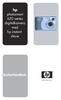 hp photosmart 630 series digitalkamera med hp instant share user's manual brukerhåndbok Informasjon om varemerker og opphavsrett Copyright 2003 Hewlett-Packard Development Company, LP Gjengivelse, tilpassing
hp photosmart 630 series digitalkamera med hp instant share user's manual brukerhåndbok Informasjon om varemerker og opphavsrett Copyright 2003 Hewlett-Packard Development Company, LP Gjengivelse, tilpassing
Kodak EasyShare LS753 zoom digitalkamera Brukerhåndbok
 Kodak EasyShare LS753 zoom digitalkamera Brukerhåndbok www.kodak.com For interaktiv innføring, se www.kodak.com/go/howto Hvis du vil ha hjelp med kameraet, gå til www.kodak.com/go/ls753support Eastman
Kodak EasyShare LS753 zoom digitalkamera Brukerhåndbok www.kodak.com For interaktiv innføring, se www.kodak.com/go/howto Hvis du vil ha hjelp med kameraet, gå til www.kodak.com/go/ls753support Eastman
HP Photosmart R967. Digitalkamera. Brukerhåndbok
 HP Photosmart R967 Digitalkamera Brukerhåndbok Juridiske merknader Copyright 2006 Hewlett-Packard Development Company, L.P. Informasjonen i dette dokumentet kan endres uten forvarsel. De eneste garantiene
HP Photosmart R967 Digitalkamera Brukerhåndbok Juridiske merknader Copyright 2006 Hewlett-Packard Development Company, L.P. Informasjonen i dette dokumentet kan endres uten forvarsel. De eneste garantiene
Kodak EasyShare C330 zoom digitalkamera Brukerhåndbok
 Kodak EasyShare C330 zoom digitalkamera Brukerhåndbok www.kodak.com For en interaktiv innføring, se www.kodak.com/go/howto Hvis du vil ha hjelp med kameraet, gå til www.kodak.com/go/c330support Eastman
Kodak EasyShare C330 zoom digitalkamera Brukerhåndbok www.kodak.com For en interaktiv innføring, se www.kodak.com/go/howto Hvis du vil ha hjelp med kameraet, gå til www.kodak.com/go/c330support Eastman
Wildgame viltkamera manual
 2010 Wildgame viltkamera manual Trond Bartnes ABC Fritid AS 10.11.2010 Innholdsfortegnelse Kapitel 1 - Hva er med i pakken... 4 Kapitel 2 - Klargjøring og forklaring av kameraet... 5 2.1 - Installere batterier...
2010 Wildgame viltkamera manual Trond Bartnes ABC Fritid AS 10.11.2010 Innholdsfortegnelse Kapitel 1 - Hva er med i pakken... 4 Kapitel 2 - Klargjøring og forklaring av kameraet... 5 2.1 - Installere batterier...
Dokkingstasjon for digitalt kamera Norsk
 HP Photosmart 6220 Dokkingstasjon for digitalt kamera Norsk Eliminering av utstyr i privathusholdningen i Den europeiske unions medlemsland Dette symbolet på produktet eller emballasjen betyr at produktet
HP Photosmart 6220 Dokkingstasjon for digitalt kamera Norsk Eliminering av utstyr i privathusholdningen i Den europeiske unions medlemsland Dette symbolet på produktet eller emballasjen betyr at produktet
Divar - Archive Player. Driftshåndbok
 Divar - Archive Player NO Driftshåndbok Arkiveringsspilleren Divar Driftshåndbok NO 1 Norsk Divar Digital Versatile Recorder Divar Archive Player Operation manual Contents Getting started................................................
Divar - Archive Player NO Driftshåndbok Arkiveringsspilleren Divar Driftshåndbok NO 1 Norsk Divar Digital Versatile Recorder Divar Archive Player Operation manual Contents Getting started................................................
Innhold. Smartfix Skanner Engelsk Manual Programvare -2-
 Innhold NO 1. Innhold... 2 2. Funksjoner... 3 3. Installere batteriet... 5 4. Lading av batteriet... 6 5. Bruk. 7 6. Overføre bilder til PC... 17 7. Spesifikasjoner... 20 8. Indikatorer... 21 9. Systemkrav.....
Innhold NO 1. Innhold... 2 2. Funksjoner... 3 3. Installere batteriet... 5 4. Lading av batteriet... 6 5. Bruk. 7 6. Overføre bilder til PC... 17 7. Spesifikasjoner... 20 8. Indikatorer... 21 9. Systemkrav.....
Kodak EasyShare CX7310 digitalkamera Brukerhåndbok
 Kodak EasyShare CX7310 digitalkamera Brukerhåndbok www.kodak.com For interaktiv innføring, se www.kodak.com/go/howto For hjelp med kameraet, se www.kodak.com/go/cx7310support Eastman Kodak Company 343
Kodak EasyShare CX7310 digitalkamera Brukerhåndbok www.kodak.com For interaktiv innføring, se www.kodak.com/go/howto For hjelp med kameraet, se www.kodak.com/go/cx7310support Eastman Kodak Company 343
HP Photosmart E427. Digitalkamera. Brukerhåndbok
 HP Photosmart E427 Digitalkamera Brukerhåndbok Juridiske merknader Copyright 2006 Hewlett-Packard Development Company, L.P. Informasjonen i dette dokumentet kan endres uten varsel. De eneste garantiene
HP Photosmart E427 Digitalkamera Brukerhåndbok Juridiske merknader Copyright 2006 Hewlett-Packard Development Company, L.P. Informasjonen i dette dokumentet kan endres uten varsel. De eneste garantiene
ThinkPad X Series. Delenummer: 67P4585. h Datamaskin. h Batteri
 Delenummer: 67P4585 ThinkPad X Series Installeringsveiledning Sjekkliste for utpakking Takk for at du kjøpte en IBM ThinkPad X Series-maskin. Kontroller innholdet på denne listen mot innholdet i boksen.
Delenummer: 67P4585 ThinkPad X Series Installeringsveiledning Sjekkliste for utpakking Takk for at du kjøpte en IBM ThinkPad X Series-maskin. Kontroller innholdet på denne listen mot innholdet i boksen.
BRUKERHÅNDBOK FOR HP-WEBKAMERA
 BRUKERHÅNDBOK FOR HP-WEBKAMERA v4.3.no Part number: 5992-4251 Copyright 2008 2009 Hewlett-Packard Development Company, L.P. Informasjonen i dette dokumentet kan endres uten forhåndsvarsel. De eneste garantiene
BRUKERHÅNDBOK FOR HP-WEBKAMERA v4.3.no Part number: 5992-4251 Copyright 2008 2009 Hewlett-Packard Development Company, L.P. Informasjonen i dette dokumentet kan endres uten forhåndsvarsel. De eneste garantiene
Kodak EasyShare LS755 zoom digitalkamera Brukerhåndbok
 Kodak EasyShare LS755 zoom digitalkamera Brukerhåndbok www.kodak.com For interaktiv innføring se www.kodak.com/go/howto Hvis du vil ha hjelp med kameraet, gå til www.kodak.com/go/ls755support Eastman Kodak
Kodak EasyShare LS755 zoom digitalkamera Brukerhåndbok www.kodak.com For interaktiv innføring se www.kodak.com/go/howto Hvis du vil ha hjelp med kameraet, gå til www.kodak.com/go/ls755support Eastman Kodak
Hurtigreferanse for HP Photo Printing
 Hente bilder til fotogalleriet Bruk en av disse metodene til å legge til bilder i fotogalleriet. Fotogalleriet er den venstre ruten i HP Photo Printing-programvaren, og er utgangspunktet for å lage utskrifter
Hente bilder til fotogalleriet Bruk en av disse metodene til å legge til bilder i fotogalleriet. Fotogalleriet er den venstre ruten i HP Photo Printing-programvaren, og er utgangspunktet for å lage utskrifter
Eksterne minnekort. Dokumentdelenummer: Denne håndboken beskriver hvordan du bruker eksterne minnekort. Januar 2007
 Eksterne minnekort Dokumentdelenummer: 430222-091 Januar 2007 Denne håndboken beskriver hvordan du bruker eksterne minnekort. Innhold 1 Digitalminnekort (kun på enkelte modeller) Sette inn et digitalminnekort.....................
Eksterne minnekort Dokumentdelenummer: 430222-091 Januar 2007 Denne håndboken beskriver hvordan du bruker eksterne minnekort. Innhold 1 Digitalminnekort (kun på enkelte modeller) Sette inn et digitalminnekort.....................
Eksterne minnekort. Dokumentdelenummer: Denne håndboken beskriver hvordan du bruker eksterne minnekort. Mai 2006
 Eksterne minnekort Dokumentdelenummer: 405763-091 Mai 2006 Denne håndboken beskriver hvordan du bruker eksterne minnekort. Innhold 1 Digitalminnekort Sette inn et digitalminnekort......................
Eksterne minnekort Dokumentdelenummer: 405763-091 Mai 2006 Denne håndboken beskriver hvordan du bruker eksterne minnekort. Innhold 1 Digitalminnekort Sette inn et digitalminnekort......................
KODAK DX3500 Digitalt kamera. Brukerhåndbok Besøk Kodaks hjemmeside www.kodak.com
 KODAK DX3500 Digitalt kamera Brukerhåndbok Besøk Kodaks hjemmeside www.kodak.com Eastman Kodak Company 343 State Street Rochester, New York 14650, USA Eastman Kodak Company, 2001 Kodak er et varemerke
KODAK DX3500 Digitalt kamera Brukerhåndbok Besøk Kodaks hjemmeside www.kodak.com Eastman Kodak Company 343 State Street Rochester, New York 14650, USA Eastman Kodak Company, 2001 Kodak er et varemerke
SymWriter: R6 Innstillinger, preferanser og verktøylinjer
 SymWriter: R6 Innstillinger, preferanser og verktøylinjer Innhold R6.1 Startinnstillinger og utseende...3 R6.2 Tekst og bilder...................................................4 R6.3 Tale og staving...5
SymWriter: R6 Innstillinger, preferanser og verktøylinjer Innhold R6.1 Startinnstillinger og utseende...3 R6.2 Tekst og bilder...................................................4 R6.3 Tale og staving...5
ATI REMOTE WONDER Installeringsveiviser
 ATI REMOTE WONDER Installeringsveiviser i Merknad Dette dokumentet er blitt nøye utarbeidet, men ATI Technologies Inc. tar intet ansvar med hensyn til, ytelse eller bruk av ATI maskinvare, programvare
ATI REMOTE WONDER Installeringsveiviser i Merknad Dette dokumentet er blitt nøye utarbeidet, men ATI Technologies Inc. tar intet ansvar med hensyn til, ytelse eller bruk av ATI maskinvare, programvare
Kodak EasyShare C533/C503 digitalkamera med zoom Brukerhåndbok
 Kodak EasyShare C533/C503 digitalkamera med zoom Brukerhåndbok www.kodak.com Hvis du vil ha en interaktiv innføring, kan du gå til www.kodak.com/go/howto Hvis du vil ha hjelp med kameraet, kan du gå til
Kodak EasyShare C533/C503 digitalkamera med zoom Brukerhåndbok www.kodak.com Hvis du vil ha en interaktiv innføring, kan du gå til www.kodak.com/go/howto Hvis du vil ha hjelp med kameraet, kan du gå til
Eksterne minnekort. Dokumentdelenummer: Denne håndboken beskriver hvordan du bruker eksterne minnekort. Oktober 2005
 + Eksterne minnekort Dokumentdelenummer: 393506-091 Oktober 2005 Denne håndboken beskriver hvordan du bruker eksterne minnekort. Innhold 1 Digitalminnekort Sette inn et digitalminnekort........................
+ Eksterne minnekort Dokumentdelenummer: 393506-091 Oktober 2005 Denne håndboken beskriver hvordan du bruker eksterne minnekort. Innhold 1 Digitalminnekort Sette inn et digitalminnekort........................
JahtiJakt videobriller
 JahtiJakt videobriller Innhold Kapitel 1 - Pakken inneholder:... 1 Kapitel 2 - Funksjoner:... 3 Kapitel 3 - Instruksjoner... 3 3.2 - Starte enheten... 4 3.3 - Slå av enheten... 5 3.4 - Automatisk lukking...
JahtiJakt videobriller Innhold Kapitel 1 - Pakken inneholder:... 1 Kapitel 2 - Funksjoner:... 3 Kapitel 3 - Instruksjoner... 3 3.2 - Starte enheten... 4 3.3 - Slå av enheten... 5 3.4 - Automatisk lukking...
Nordic Eye Solo PC og MAC
 Nordic Eye Solo PC og MAC VGA & USB Bruksanvisning Versjon 5.3 1 Innholdsregister Produktets innhold... s. 3 Systemkrav... s. 3 Monteringsanvisning... s. 4 Tilkobling til monitor... s. 4 Tilkobling og
Nordic Eye Solo PC og MAC VGA & USB Bruksanvisning Versjon 5.3 1 Innholdsregister Produktets innhold... s. 3 Systemkrav... s. 3 Monteringsanvisning... s. 4 Tilkobling til monitor... s. 4 Tilkobling og
Eksterne minnekort Brukerhåndbok
 Eksterne minnekort Brukerhåndbok Copyright 2009 Hewlett-Packard Development Company, L.P. Java er et varemerke for Sun Microsystems, Inc. i USA. SD-logoen er et varemerke for sin eier. Merknad om produktet
Eksterne minnekort Brukerhåndbok Copyright 2009 Hewlett-Packard Development Company, L.P. Java er et varemerke for Sun Microsystems, Inc. i USA. SD-logoen er et varemerke for sin eier. Merknad om produktet
KODAK DC3400 Zoom Digital Camera
 KODAK DC3400 Zoom Digital Camera Gratulerer med ditt nye KODAK DC3400 Zoom Digital Camera kameraet som tar digitale bilder uten film. Ditt nye kamera vil gjøre det enklere enn noensinne å ta bilder og
KODAK DC3400 Zoom Digital Camera Gratulerer med ditt nye KODAK DC3400 Zoom Digital Camera kameraet som tar digitale bilder uten film. Ditt nye kamera vil gjøre det enklere enn noensinne å ta bilder og
Kodak EasyShare Z730 zoom digitalkamera Brukerhåndbok
 Kodak EasyShare Z730 zoom digitalkamera Brukerhåndbok www.kodak.com For en interaktiv innføring, se www.kodak.com/go/howto Hvis du vil ha hjelp med kameraet, gå til www.kodak.com/go/z730support Eastman
Kodak EasyShare Z730 zoom digitalkamera Brukerhåndbok www.kodak.com For en interaktiv innføring, se www.kodak.com/go/howto Hvis du vil ha hjelp med kameraet, gå til www.kodak.com/go/z730support Eastman
Innhold Feil! Bokmerke er ikke definert. Feil! Bokmerke er ikke definert. Feil! Bokmerke er ikke definert. Feil! Bokmerke er ikke definert.
 0 Innhold Innhold... 1 Funksjonsbeskrivelse... Feil! Bokmerke er ikke definert. Bruk... Feil! Bokmerke er ikke definert. Systemkrav... Feil! Bokmerke er ikke definert. Bli kjent med kameraet ditt... Feil!
0 Innhold Innhold... 1 Funksjonsbeskrivelse... Feil! Bokmerke er ikke definert. Bruk... Feil! Bokmerke er ikke definert. Systemkrav... Feil! Bokmerke er ikke definert. Bli kjent med kameraet ditt... Feil!
SKREVET AV // POUL SIERSBÆK. Lær teknikken bak ISO. 10 sekunder 5 sekunder 2,5 sekunder 1,25 sekunder 1/2 sekund 1/4 sekund.
 SKREVET AV // POUL SIERSBÆK Lær teknikken bak ISO 100 200 400 800 1600 3200 10 sekunder 5 sekunder 2,5 sekunder 1,25 sekunder 1/2 sekund 1/4 sekund 70 5 sekunder F11 ISO 200 29 mm I mørke motiver, ikke
SKREVET AV // POUL SIERSBÆK Lær teknikken bak ISO 100 200 400 800 1600 3200 10 sekunder 5 sekunder 2,5 sekunder 1,25 sekunder 1/2 sekund 1/4 sekund 70 5 sekunder F11 ISO 200 29 mm I mørke motiver, ikke
Eksterne minnekort. Brukerhåndbok
 Eksterne minnekort Brukerhåndbok Copyright 2007 Hewlett-Packard Development Company, L.P. SD-logoen er et varemerke for sin eier. Informasjonen i dette dokumentet kan endres uten varsel. De eneste garantiene
Eksterne minnekort Brukerhåndbok Copyright 2007 Hewlett-Packard Development Company, L.P. SD-logoen er et varemerke for sin eier. Informasjonen i dette dokumentet kan endres uten varsel. De eneste garantiene
Eksterne minnekort Brukerhåndbok
 Eksterne minnekort Brukerhåndbok Copyright 2009 Hewlett-Packard Development Company, L.P. SD Logo er et varemerke for sin innehaver. Informasjonen i dette dokumentet kan endres uten varsel. De eneste garantiene
Eksterne minnekort Brukerhåndbok Copyright 2009 Hewlett-Packard Development Company, L.P. SD Logo er et varemerke for sin innehaver. Informasjonen i dette dokumentet kan endres uten varsel. De eneste garantiene
INNHOLD. Brukerhåndbok >> 2 INNLEDNING 2 Oversikt 2 Innholdet i pakken
 INNHOLD 2 INNLEDNING 2 Oversikt 2 Innholdet i pakken 3 BLI KJENT MED KAMERAET 3 Sett forfra 4 Sett bakfra 6 Statuslamper (lysdioder) 7 Ikonene på LCD-skjermen Brukerhåndbok >> 9 KOMME I GANG 9 Sette inn
INNHOLD 2 INNLEDNING 2 Oversikt 2 Innholdet i pakken 3 BLI KJENT MED KAMERAET 3 Sett forfra 4 Sett bakfra 6 Statuslamper (lysdioder) 7 Ikonene på LCD-skjermen Brukerhåndbok >> 9 KOMME I GANG 9 Sette inn
Start her. Justere blekkpatronene uten en datamaskin
 Start her Justere blekkpatronene uten en datamaskin Følg fremgangsmåten i installeringsoversikten for å fullføre maskinvareinstalleringen. Fortsett med trinnene nedenfor for å optimalisere utskriftskvaliteten.
Start her Justere blekkpatronene uten en datamaskin Følg fremgangsmåten i installeringsoversikten for å fullføre maskinvareinstalleringen. Fortsett med trinnene nedenfor for å optimalisere utskriftskvaliteten.
Innhold. NOX Light. 1. Reset hull 2. Micro SD Kort plass 3. Mikrofon 4. USB inngang 5. På/Av Record Button 6. Nox Light kamera
 LIGHT NORSK MANUAL Innhold Nox light beskrivelse 3 Tilbehør 4 Installasjon 5 Inneholder 8 Lagring 8 Bruk 8 Dato og tid 9 PC tilkobling 11 Batteri 12 Spesifikasjoner 13 Feilmeldinger 14 NOX Light 1. Reset
LIGHT NORSK MANUAL Innhold Nox light beskrivelse 3 Tilbehør 4 Installasjon 5 Inneholder 8 Lagring 8 Bruk 8 Dato og tid 9 PC tilkobling 11 Batteri 12 Spesifikasjoner 13 Feilmeldinger 14 NOX Light 1. Reset
Digitalkamera i HP Photosmart R740-serien. Brukerhåndbok
 Digitalkamera i HP Photosmart R740-serien Brukerhåndbok Juridiske merknader Copyright 2007 Hewlett-Packard Development Company, L.P. Informasjonen i dette dokumentet kan endres uten forvarsel. De eneste
Digitalkamera i HP Photosmart R740-serien Brukerhåndbok Juridiske merknader Copyright 2007 Hewlett-Packard Development Company, L.P. Informasjonen i dette dokumentet kan endres uten forvarsel. De eneste
Eksterne minnekort Brukerhåndbok
 Eksterne minnekort Brukerhåndbok Copyright 2009 Hewlett-Packard Development Company, L.P. SD-logoen er et varemerke for sin eier. Informasjonen i dette dokumentet kan endres uten varsel. De eneste garantiene
Eksterne minnekort Brukerhåndbok Copyright 2009 Hewlett-Packard Development Company, L.P. SD-logoen er et varemerke for sin eier. Informasjonen i dette dokumentet kan endres uten varsel. De eneste garantiene
Eksterne minnekort Brukerhåndbok
 Eksterne minnekort Brukerhåndbok Copyright 2009 Hewlett-Packard Development Company, L.P. Java er et varemerke for Sun Microsystems, Inc. i USA. SD-logoen er et varemerke for sin eier. Merknad om produktet
Eksterne minnekort Brukerhåndbok Copyright 2009 Hewlett-Packard Development Company, L.P. Java er et varemerke for Sun Microsystems, Inc. i USA. SD-logoen er et varemerke for sin eier. Merknad om produktet
ThinkPad G40 Series Installeringsveiledning
 Delenummer: 92P1530 ThinkPad G40 Series Installeringsveiledning Sjekkliste for utpakking Takk for at du kjøpte en IBM ThinkPad G40 Series-maskin. Kontroller innholdet på denne listen mot innholdet i boksen.
Delenummer: 92P1530 ThinkPad G40 Series Installeringsveiledning Sjekkliste for utpakking Takk for at du kjøpte en IBM ThinkPad G40 Series-maskin. Kontroller innholdet på denne listen mot innholdet i boksen.
Programvareoppdateringer Brukerhåndbok
 Programvareoppdateringer Brukerhåndbok Copyright 2008 Hewlett-Packard Development Company, L.P. Windows er et registrert varemerke for Microsoft Corporation i USA. Informasjonen i dette dokumentet kan
Programvareoppdateringer Brukerhåndbok Copyright 2008 Hewlett-Packard Development Company, L.P. Windows er et registrert varemerke for Microsoft Corporation i USA. Informasjonen i dette dokumentet kan
